Inspiron 20. Servis El Kitabı Series. Bilgisayar Modeli: Inspiron Resmi Model: W15B Resmi Tip: W15B002
|
|
|
- Duygu Üner
- 7 yıl önce
- İzleme sayısı:
Transkript
1 Inspiron Series Servis El Kitabı Bilgisayar Modeli: Inspiron Resmi Model: W15B Resmi Tip: W15B002
2 Notlar, dikkat edilecek noktalar ve uyarılar NOT: NOT, bilgisayarınızı daha iyi kullanmanızı sağlayan önemli bilgileri anlatır. DİKKAT: DİKKAT, donanımda olabilecek hasarları ya da veri kaybını belirtir ve bu sorunun nasıl önleneceğini anlatır. UYARI: UYARI, meydana gelebilecek olası maddi hasar, kişisel yaralanma veya ölüm tehlikesi anlamına gelir. Telif hakkı 2016 Dell Inc. Tüm hakları saklıdır. Bu ürün, A.B.D. ve uluslararası telif hakkı ve fikri mülkiyet yasaları tarafından korunmaktadır. Dell ve Dell logosu, Amerika Birleşik Devletleri ve/veya diğer ülkelerde, Dell Inc.'e ait ticari markalardır. Burada adı geçen diğer tüm markalar ve isimler, ilgili firmaların ticari markalarıdır Revizyon A00
3 İçindekiler Bilgisayarınızın içinde çalışmaya başlamadan önce... 8 Başlamadan önce...8 Güvenlik talimatları...8 Önerilen araçlar... 9 Bilgisayarınızın içinde çalıştıktan sonra Teknik özelliklere genel bakış...11 Bilgisayarınızın iç görünüşü...11 Sistem Kartı Bileşenleri...12 Standı çıkarma...14 Yordam Standı yerine takma Yordam Arka kapağı çıkarma Ön koşullar Yordam Arka kapağı yerine takma...19 Yordam Son koşullar...19 Pili çıkarma Ön koşullar Yordam
4 Pili yerine takma...23 Yordam Son koşullar...23 Sabit sürücüyü çıkarma...24 Ön koşullar Yordam Sabit sürücüyü yerine takma Yordam Son koşullar...27 Bellek modülünü çıkarma...28 Ön koşullar Yordam Bellek modülünü yerine takma Yordam Son koşullar...31 Sistem kartı korumasını çıkarma Ön koşullar Yordam Sistem kartı korumasını yerine takma...35 Yordam Son koşullar...35 Kablosuz kartı çıkarma Ön koşullar Yordam
5 Kablosuz kartı takma Yordam Son koşullar...39 Kontrol düğmeleri kartını çıkarma...40 Ön koşullar Yordam Kontrol düğmeleri kartını yerine takma...42 Yordam Son koşullar...42 Mikrofonu çıkarma Ön koşullar Yordam Mikrofonu takma...45 Yordam Son koşullar...45 Kamerayı çıkarma...46 Ön koşullar Yordam Kamerayı yerine takma Yordam Son koşullar...49 Düğme pili çıkarma Ön koşullar Yordam
6 Düğme pili yerine takma...52 Yordam Son koşullar...52 Isı emicisini çıkarma Ön koşullar Yordam Isı emiciyi yerine takma Yordam Son koşullar...55 Hoparlörleri çıkarma Ön koşullar Yordam Hoparlörleri yerine takma...58 Yordam Son koşullar...58 Sistem kartını çıkarma Ön koşullar Yordam Sistem kartını yerine takma...62 Yordam Son koşullar...62 Ekran kablosunu çıkarma...63 Ön koşullar Yordam
7 Ekran kablosunun yerine takılması Yordam Son koşullar...65 Ekran aksamını çıkarma Ön koşullar Yordam Ekran aksamını yerine takma...70 Yordam Son koşullar...70 Lastik ayağı çıkarma Ön koşullar Yordam Lastik ayağı takma Yordam Son koşullar...73 BIOS kurulum programı...74 Genel Bakış...74 BIOS kurulum programına girme...74 Unutulmuş parolaları temizleme...74 Ön koşullar...75 Yordam...75 Son koşullar CMOS ayarlarını silme...76 Ön koşullar...76 Yordam...76 Son koşullar BIOS'u Sıfırlama
8 Bilgisayarınızın içinde çalışmaya başlamadan önce NOT: Sipariş ettiğiniz yapılandırmaya bağlı olarak bu belgedeki resimler sizin bilgisayarınızdan farklı olabilir. Başlamadan önce 1 Tüm açık dosyaları kaydedip kapatın ve tüm açık uygulamalardan çıkın. 2 Bilgisayarınızı kapatın. Windows 10: Başlat Güç Kapat öğesine dokunun veya tıklayın. Windows 8.1: Başlat ekranında güç simgesine Kapattıklayın veya dokunun. Windows 7: (Başlat) (Kapat) öğelerine tıklayın veya dokunun. NOT: Farklı bir işletim sistemi kullanıyorsanız, kapatma ile ilgili talimatlar için, işletim sisteminizin dokümanlarına bakın. 3 Bilgisayarınızı ve tüm bağlı aygıtları elektrik prizlerinden çıkarın. 4 Tüm telefon kablolarını, ağ kablolarını vb. araçları bilgisayarınızdan ayırın. 5 Klavye, fare, ekran vb. tüm ekli cihazları ve çevre birimleri bilgisayarınızdan ayırın. 6 Bilgisayarınızda bulunan ortam kartlarını ve optik sürücüleri çıkarın. 7 Bilgisayarın fişini çektikten sonra, sistem kartını topraklamak için güç düğmesine basın ve yaklaşık 5 saniye basılı tutun. DİKKAT: Ekranın çizilmesini önlemek için bilgisayarı yumuşak ve temiz bir yüzeye yerleştirin. 8 Bilgisayarı ters çevirin. Güvenlik talimatları Bilgisayarınızı olası hasarlardan korumak ve kendi kişisel güvenliğinizi sağlamak için aşağıdaki güvenlik ilkelerini kullanın. UYARI: Bilgisayarınızın içinde çalışmadan önce bilgisayarınızla gönderilen güvenlik bilgilerini okuyun. Daha fazla en iyi güvenlik uygulamaları bilgileri için adresindeki Yasal Uygunluk ana sayfasına bakın. 8
9 UYARI: Bilgisayar kapağını veya panellerini açmadan önce tüm güç kaynaklarını çıkarın. Bilgisayarınızın içinde çalışmayı bitirdikten sonra, elektrik prizine bağlamadan önce tüm kapakları, panelleri ve vidaları yeniden takın. DİKKAT: Bilgisayarınıza zarar gelmesini önlemek için, çalışma düzeyinin düz ve temiz olduğuna emin olun. DİKKAT: Bileşenlere ve kartlara zarar gelmesini önlemek için, bunları kenarlarından tutun ve pimlere ve kontaklara dokunmaktan kaçının. DİKKAT: Sorun giderme ve onarım işlemlerini sadece Dell teknik destek ekibi tarafından yetkilendirilmeniz veya talimatı almanız durumunda gerçekleştirmelisiniz. Dell tarafından yetkilendirilmeyen işlemler sonucunda meydana gelen hasarlar garanti kapsamınıza girmez. Ürün ile birlikte verilen güvenlik talimatlarına veya bakınız. DİKKAT: Bilgisayarınızın içindeki herhangi bir şeye dokunmadan önce, bilgisayarın arkasındaki metal gibi boyanmamış metal bir yüzeye dokunarak kendinizi topraklayın. Çalışırken, dahili bileşenlere zarar verebilecek olan statik elektriği dağıtmak için düzenli olarak boyanmamış metal yüzeylere dokunun. DİKKAT: Bir kabloyu çıkarırken, kablonun kendisinden değil, konektör veya çekme tırnağı üzerinden çıkarın. Bazı kablolarda, kabloyu çıkarmadan önce açmanız gereken kilitleme tırnakları veya kelebek vidalar bulunur. Kabloları çıkarırken, konektör pinlerinin eğilmesini önlemek için kabloları aynı şekilde hizalayın. Kabloları takarken bağlantı noktaları ve konektörlerin düzgün konumlu ve hizalanmış olduklarını kontrol edin. DİKKAT: Takılı kartı ortam kartı okuyucusundan basarak çıkarın. Önerilen araçlar Bu belgedeki prosedürler için aşağıdaki araçlar gerekebilir: Phillips tornavida Plastik çubuk 9
10 Bilgisayarınızın içinde çalıştıktan sonra DİKKAT: Serbest kalmış veya gevşemiş vidaları bilgisayarınızın içinde bırakmak bilgisayarınıza ciddi şekilde zarar verebilir. 1 Tüm vidaları yerlerine takın ve bilgisayarınızın içine kaçmış vida kalmadığından emin olun. 2 Bilgisayarınızda çalışmadan önce çıkardığınız tüm harici cihazları, çevre birimlerini veya kabloları yerlerine takın. 3 Bilgisayarınızda çalışmadan önce çıkardığınız tüm ortam kartlarını, diskleri veya diğer parçaları yerlerine takın. 4 Bilgisayarınızı ve tüm bağlı aygıtları elektrik prizlerine takın. 5 Bilgisayarınızı açın. 10
11 Teknik özelliklere genel bakış UYARI: Bilgisayarınızın içinde çalışmadan önce, bilgisayarınızla birlikte verilen güvenlik bilgilerini okuyun ve Bilgisayarınızın İçinde Çalışmadan Önce bölümündeki adımları takip edin. Bilgisayarınızın içinde çalıştıktan sonra, Bilgisayarınızın İçinde Çalıştıktan Sonra bölümündeki talimatları izleyin. Ek en iyigüvenlik uygulama bilgileri için adresindeki Yasal Uygunluk ana sayfasına bakın. Bilgisayarınızın iç görünüşü 1 hoparlörler (2) 2 sabit sürücü aksamı 3 kontrol düğmeleri kartı 4 pil aksamı 5 ekran aksamı 6 ekran paneli tabanı 7 sistem kartı 8 ısı emicisi 9 kablosuz kart 10 bellek modülü 11 düğme pil 11
12 Sistem Kartı Bileşenleri 1 kablosuz kartı yuvası (NGFF_WIFI) 2 bellek modülü yuvası (DIMM1) 3 kamera kablosu konnektörü (WEBCAM) 4 CMOS silme atlama teli (CMCL R2) 5 Şifre silme atlama teli (PSWD) 6 hoparlör kablosu konnektörü (SPEAKER) 7 düğme pil 8 dokunmatik ekran kablosu konnektörü (TOUCH) 12
13 9 kontrol düğmeleri kartı kablosu konnektörü 10 ekran aksamı güç kablosu konnektörü (PWRCN) 11 pil kablosu konektörü 12 ekran kablosu konnektörü 13 sabit sürücü kablosu konnektörü (SATA_HDD) 14 sabit disk güç kablosu konnektörü (SATAP1) 13
14 Standı çıkarma UYARI: Bilgisayarınızın içinde çalışmadan önce, bilgisayarınızla birlikte verilen güvenlik bilgilerini okuyun ve Bilgisayarınızın İçinde Çalışmadan Önce bölümündeki adımları takip edin. Bilgisayarınızın içinde çalıştıktan sonra, Bilgisayarınızın İçinde Çalıştıktan Sonra bölümündeki talimatları izleyin. Ek en iyigüvenlik uygulama bilgileri için adresindeki Yasal Uygunluk ana sayfasına bakın. Yordam 1 Plastik bir çubuk kullanarak, stand kapağını arka kapaktan çıkarın. 2 Stand kapağını kaydırarak arka kapaktan çıkarın. 1 stand kapağı 2 arka kapak 3 plastik çubuk 3 Standı kapatın ve standı arka kapağa sabitleyen vidaları sökün. 14
15 4 Standı kaydırarak arka kapaktan çıkarın. 1 vidalar (2) 2 ayak 15
16 Standı yerine takma UYARI: Bilgisayarınızın içinde çalışmadan önce, bilgisayarınızla birlikte verilen güvenlik bilgilerini okuyun ve Bilgisayarınızın İçinde Çalışmadan Önce bölümündeki adımları takip edin. Bilgisayarınızın içinde çalıştıktan sonra, Bilgisayarınızın İçinde Çalıştıktan Sonra bölümündeki talimatları izleyin. Ek en iyigüvenlik uygulama bilgileri için adresindeki Yasal Uygunluk ana sayfasına bakın. Yordam 1 Stand braketinin üzerindeki tırnakları arka kapaktaki yuvalara yerleştirin. 2 Standın üzerindeki vida deliklerini arka kapaktaki vida delikleriyle hizalayın. 3 Standı arka kapağa sabitleyen vidaları yerine takın. 4 Stand kapağını yerine takın. 16
17 Arka kapağı çıkarma UYARI: Bilgisayarınızın içinde çalışmadan önce, bilgisayarınızla birlikte verilen güvenlik bilgilerini okuyun ve Bilgisayarınızın İçinde Çalışmadan Önce bölümündeki adımları takip edin. Bilgisayarınızın içinde çalıştıktan sonra, Bilgisayarınızın İçinde Çalıştıktan Sonra bölümündeki talimatları izleyin. Ek en iyigüvenlik uygulama bilgileri için adresindeki Yasal Uygunluk ana sayfasına bakın. Ön koşullar Standı çıkarın. Yordam DİKKAT: Dahili bileşen takmanız veya değiştirmeniz gerekmediği sürece bilgisayarınızın kapağını çıkarmayın. 1 Stand montaj yuvasından başlayarak, arka kapağı kaldırın. 17
18 2 Arka kapağı bilgisayardan kaldırın. 1 arka kapak 18
19 Arka kapağı yerine takma UYARI: Bilgisayarınızın içinde çalışmadan önce, bilgisayarınızla birlikte verilen güvenlik bilgilerini okuyun ve Bilgisayarınızın İçinde Çalışmadan Önce bölümündeki adımları takip edin. Bilgisayarınızın içinde çalıştıktan sonra, Bilgisayarınızın İçinde Çalıştıktan Sonra bölümündeki talimatları izleyin. Ek en iyigüvenlik uygulama bilgileri için adresindeki Yasal Uygunluk ana sayfasına bakın. Yordam Arka kapaktaki tırnakları ekran çerçevesindeki yuvalarla hizalayın ve ardından arka kapağı yerine oturtun. NOT: Arka kapak ve ekran çerçevesi arasında kablo sıkışmadığından emin olun. Son koşullar Standı yerine takın. 19
20 Pili çıkarma UYARI: Bilgisayarınızın içinde çalışmadan önce, bilgisayarınızla birlikte verilen güvenlik bilgilerini okuyun ve Bilgisayarınızın İçinde Çalışmadan Önce bölümündeki adımları takip edin. Bilgisayarınızın içinde çalıştıktan sonra, Bilgisayarınızın İçinde Çalıştıktan Sonra bölümündeki talimatları izleyin. Ek en iyigüvenlik uygulama bilgileri için adresindeki Yasal Uygunluk ana sayfasına bakın. Ön koşullar 1 Standı çıkarın. 2 Arka kapağı çıkarın. Yordam 1 Pil kablosunu, pil aksamından ayırın. 2 Pil aksamını ekran paneli tabanına sabitleyen vidaları sökün. 20
21 3 Pil aksamını ekran paneli tabanından kaldırarak çıkarın. 1 pil kablosu 2 vidalar (4) 3 pil aksamı 4 Pili, pil braketinden çıkarın. 1 pil 2 pil braketi 5 Bilgisayarı ters çevirin. 21
22 6 Sistem kartını topraklamak için güç düğmesine basın ve yaklaşık 5 saniye basılı tutun. 22
23 Pili yerine takma UYARI: Bilgisayarınızın içinde çalışmadan önce, bilgisayarınızla birlikte verilen güvenlik bilgilerini okuyun ve Bilgisayarınızın İçinde Çalışmadan Önce bölümündeki adımları takip edin. Bilgisayarınızın içinde çalıştıktan sonra, Bilgisayarınızın İçinde Çalıştıktan Sonra bölümündeki talimatları izleyin. Ek en iyigüvenlik uygulama bilgileri için adresindeki Yasal Uygunluk ana sayfasına bakın. Yordam 1 Pili pil braketi ile hizalayın ve oturtun. 2 Pil aksamındaki vida deliklerini ekran paneli tabanındaki vida delikleriyle hizalayın. 3 Pil aksamını ekran paneli tabanına sabitleyen vidaları takın. 4 Pil kablosunu, pil aksamına takın. Son koşullar 1 Arka kapağı yerine takın. 2 Standı yerine takın. 23
24 Sabit sürücüyü çıkarma UYARI: Bilgisayarınızın içinde çalışmadan önce, bilgisayarınızla birlikte verilen güvenlik bilgilerini okuyun ve Bilgisayarınızın İçinde Çalışmadan Önce bölümündeki adımları takip edin. Bilgisayarınızın içinde çalıştıktan sonra, Bilgisayarınızın İçinde Çalıştıktan Sonra bölümündeki talimatları izleyin. Ek en iyigüvenlik uygulama bilgileri için adresindeki Yasal Uygunluk ana sayfasına bakın. DİKKAT: Sabit sürücüler hassastır. Sabit sürücüyü tutarken özen gösterin. DİKKAT: Veri kaybını önlemek için, sabit sürücüyü bilgisayar açıkken veya Uyku modundayken çıkarmayın. Ön koşullar 1 Standı çıkarın. 2 Arka kapağı çıkarın. 3 Pili çıkarın. Yordam 1 Dokunmatik ekran kartı kablosunun yönlendirmesine dikkat edin ve kabloyu sabit sürücü braketindeki yönlendirme kılavuzlarından çıkarın. 2 Sabit sürücü kablosunu sabit sürücüden çıkarın. 3 Sabit sürücü aksamını ekran paneli tabanına sabitleyen vidayı çıkarın. 24
25 4 Sabit sürücü aksamını ekran paneli tabanından kaldırarak çıkarın. 1 dokunmatik ekran kartı kablosu 2 vida 3 sabit sürücü kablosu 4 sabit sürücü aksamı 5 Sabit sürücü dirseğini sabit sürücüye bağlayan vidaları çıkarın. 25
26 6 Sabit sürücüyü sabit sürücü braketinden çıkarın. 1 vidalar (3) 2 sabit sürücü dirseği 3 sabit sürücü 26
27 Sabit sürücüyü yerine takma UYARI: Bilgisayarınızın içinde çalışmadan önce, bilgisayarınızla birlikte verilen güvenlik bilgilerini okuyun ve Bilgisayarınızın İçinde Çalışmadan Önce bölümündeki adımları takip edin. Bilgisayarınızın içinde çalıştıktan sonra, Bilgisayarınızın İçinde Çalıştıktan Sonra bölümündeki talimatları izleyin. Ek en iyigüvenlik uygulama bilgileri için adresindeki Yasal Uygunluk ana sayfasına bakın. DİKKAT: Sabit sürücüler hassastır. Sabit sürücüyü tutarken özen gösterin. Yordam 1 Sabit sürücü üzerindeki vida deliklerini sabit sürücü braketi üzerindeki deliklerle hizalayın. 2 Sabit sürücü dirseğini sabit sürücüye sabitleyen vidaları yerine takın. 3 Sabit sürücü aksamının üzerindeki tırnakları ekran paneli tabanı üzerindeki yuvalara hizalayın. 4 Sabit sürücü aksamını ekran paneli tabanına sabitlemek için bilgisayarın kenarına doğru kaydırın. 5 Sabit sürücü aksamını ekran paneli tabanına sabitleyen vidayı yerine takın. 6 Güç ve veri kablosunu sabit sürücüye bağlayın. 7 Dokunmatik ekran kablosunu sabit sürücü aksamındaki yönlendirme kılavuzlarından geçirin. Son koşullar 1 Pili yerine takın. 2 Arka kapağı yerine takın. 3 Standı yerine takın. 27
28 Bellek modülünü çıkarma UYARI: Bilgisayarınızın içinde çalışmadan önce, bilgisayarınızla birlikte verilen güvenlik bilgilerini okuyun ve Bilgisayarınızın İçinde Çalışmadan Önce bölümündeki adımları takip edin. Bilgisayarınızın içinde çalıştıktan sonra, Bilgisayarınızın İçinde Çalıştıktan Sonra bölümündeki talimatları izleyin. Ek en iyigüvenlik uygulama bilgileri için adresindeki Yasal Uygunluk ana sayfasına bakın. Ön koşullar 1 Standı çıkarın. 2 Arka kapağı çıkarın. 3 Pili çıkarın. 4 Sistem kartı korumasını çıkarın. Yordam 1 Parmak uçlarınızı kullanarak, bellek modülü yuvasının her ucundaki emniyet klipslerini bellek modülü yerinden çıkana kadar ayırın. 28
29 2 Bellek modülünü bellek modülü yuvasından kaydırarak çıkarın. 1 sabitleme klipsleri (2) 2 bellek modülü 3 bellek modülü yuvası 29
30 Bellek modülünü yerine takma UYARI: Bilgisayarınızın içinde çalışmadan önce, bilgisayarınızla birlikte verilen güvenlik bilgilerini okuyun ve Bilgisayarınızın İçinde Çalışmadan Önce bölümündeki adımları takip edin. Bilgisayarınızın içinde çalıştıktan sonra, Bilgisayarınızın İçinde Çalıştıktan Sonra bölümündeki talimatları izleyin. Ek en iyigüvenlik uygulama bilgileri için adresindeki Yasal Uygunluk ana sayfasına bakın. Yordam 1 Bellek modülünün üstündeki çentiği, bellek modülü yuvasındaki tırnakla hizalayın. 30
31 2 Bellek modülünü açılı bir şekilde yuvaya kaydırın ve yerine oturana kadar bellek modülünü aşağıya doğru bastırın. NOT: Tık sesi duymazsanız, bellek modülünü çıkarıp yeniden takın. 1 bellek modülü 2 bellek modülü yuvası 3 çentik 4 tırnak Son koşullar 1 Sistem kartı korumasını yerine takın. 2 Pili yerine takın. 3 Arka kapağı yerine takın. 31
32 4 Standı yerine takın. 32
33 Sistem kartı korumasını çıkarma UYARI: Bilgisayarınızın içinde çalışmadan önce, bilgisayarınızla birlikte verilen güvenlik bilgilerini okuyun ve Bilgisayarınızın İçinde Çalışmadan Önce bölümündeki adımları takip edin. Bilgisayarınızın içinde çalıştıktan sonra, Bilgisayarınızın İçinde Çalıştıktan Sonra bölümündeki talimatları izleyin. Ek en iyigüvenlik uygulama bilgileri için adresindeki Yasal Uygunluk ana sayfasına bakın. Ön koşullar 1 Standı çıkarın. 2 Arka kapağı çıkarın. 3 Pili çıkarın. Yordam 1 Sistem kartını koruyucusunu ekran paneli tabanına sabitleyen vidaları sökün. 33
34 2 Sistem kartı koruyucusunu kaldırarak ekran paneli tabanından çıkarın. 1 vidalar (4) 2 sistem kartı koruyucu 34
35 Sistem kartı korumasını yerine takma UYARI: Bilgisayarınızın içinde çalışmadan önce, bilgisayarınızla birlikte verilen güvenlik bilgilerini okuyun ve Bilgisayarınızın İçinde Çalışmadan Önce bölümündeki adımları takip edin. Bilgisayarınızın içinde çalıştıktan sonra, Bilgisayarınızın İçinde Çalıştıktan Sonra bölümündeki talimatları izleyin. Ek en iyigüvenlik uygulama bilgileri için adresindeki Yasal Uygunluk ana sayfasına bakın. Yordam 1 Sistem kartı koruyucusu üzerindeki yuvalarını sistem kartı üzerindeki bağlantı noktalarıyla hizalayın ve sistem kartı koruyucusunu ekran paneli tabanına yerleştirin. 2 Sistem kartı koruyucusundaki vida deliklerini ekran paneli tabanındaki vida delikleriyle hizalayın. 3 Sistem kartı koruyucusunu ekran paneli tabanına sabitleyen vidaları yerine takın. Son koşullar 1 Pili yerine takın. 2 Arka kapağı yerine takın. 3 Standı yerine takın. 35
36 Kablosuz kartı çıkarma UYARI: Bilgisayarınızın içinde çalışmadan önce, bilgisayarınızla birlikte verilen güvenlik bilgilerini okuyun ve Bilgisayarınızın İçinde Çalışmadan Önce bölümündeki adımları takip edin. Bilgisayarınızın içinde çalıştıktan sonra, Bilgisayarınızın İçinde Çalıştıktan Sonra bölümündeki talimatları izleyin. Ek en iyigüvenlik uygulama bilgileri için adresindeki Yasal Uygunluk ana sayfasına bakın. Ön koşullar 1 Standı çıkarın. 2 Arka kapağı çıkarın. 3 Pili çıkarın. 4 Sistem kartı korumasını çıkarın. Yordam 1 Kablosuz kart braketini ve kablosuz kartı sistem kartına sabitleyen vidayı sökün. 2 Kablosuz kart braketini kablosuz karttan kaldırın. 3 Anten kablolarını kablosuz karttan ayırın. 36
37 4 Kablosuz kartı kablosuz kart yuvasından kaydırarak çıkarın. 1 kablosuz kart desteği 2 vida 3 kablosuz kart 4 anten kabloları 5 kablosuz kartı yuvası 37
38 Kablosuz kartı takma. UYARI: Bilgisayarınızın içinde çalışmadan önce, bilgisayarınızla birlikte verilen güvenlik bilgilerini okuyun ve Bilgisayarınızın İçinde Çalışmadan Önce bölümündeki adımları takip edin. Bilgisayarınızın içinde çalıştıktan sonra, Bilgisayarınızın İçinde Çalıştıktan Sonra bölümündeki talimatları izleyin. Ek en iyigüvenlik uygulama bilgileri için adresindeki Yasal Uygunluk ana sayfasına bakın. Yordam 1 Kablosuz kartın üzerindeki çentik ile kablosuz kartı yuvası üzerindeki tırnağı hizalayın. 2 Kablosuz kartı kablosuz kart yuvasına takın. 3 Anten kablolarını kablosuz karta takın. Aşağıdaki tablo, bilgisayarınızın desteklediği kablosuz kart için anten kablosu renk şemasını içerir. Kablosuz kart üzerindeki konnektörler Ana (beyaz üçgen) Yardımcı (siyah üçgen) Anten kablosu rengi Beyaz Siyah 4 Kablosuz kartın diğer ucunu aşağı doğru bastırın ve kablosuz kart braketi üzerindeki vida delikleri ile sistem kartındaki vida delikli kablosuz kartıyla hizalayın. 38
39 5 Kablosuz kart braketini ve kablosuz kartı sistem kartına sabitleyen vidayı yerine takın. 1 kablosuz kartı yuvası 2 kablosuz kart 3 anten kabloları 4 kablosuz kart desteği 5 vida Son koşullar 1 Sistem kartı korumasını yerine takın. 2 Pili yerine takın. 3 Arka kapağı yerine takın. 4 Standı yerine takın. 39
40 Kontrol düğmeleri kartını çıkarma UYARI: Bilgisayarınızın içinde çalışmadan önce, bilgisayarınızla birlikte verilen güvenlik bilgilerini okuyun ve Bilgisayarınızın İçinde Çalışmadan Önce bölümündeki adımları takip edin. Bilgisayarınızın içinde çalıştıktan sonra, Bilgisayarınızın İçinde Çalıştıktan Sonra bölümündeki talimatları izleyin. Ek en iyigüvenlik uygulama bilgileri için adresindeki Yasal Uygunluk ana sayfasına bakın. Ön koşullar 1 Standı çıkarın. 2 Arka kapağı çıkarın. 3 Pili çıkarın. Yordam 1 Parmak uçlarınızı kullanarak, kontrol düğmeleri kartı yuvasındaki sabitleme klipslerine bastırın ve kontrol düğmeleri kartını ekran çerçevesinden kaldırın. 40
41 2 Mandalı açın ve kontrol düğmeleri kartı kablosunu kontrol düğmeleri kartından çıkarın. 1 kontrol düğmeleri kartı 2 ekran çerçevesi 3 sabitleme klipsleri (2) 4 kontrol düğmeleri kartı kablosu 41
42 Kontrol düğmeleri kartını yerine takma UYARI: Bilgisayarınızın içinde çalışmadan önce, bilgisayarınızla birlikte verilen güvenlik bilgilerini okuyun ve Bilgisayarınızın İçinde Çalışmadan Önce bölümündeki adımları takip edin. Bilgisayarınızın içinde çalıştıktan sonra, Bilgisayarınızın İçinde Çalıştıktan Sonra bölümündeki talimatları izleyin. Ek en iyigüvenlik uygulama bilgileri için adresindeki Yasal Uygunluk ana sayfasına bakın. Yordam 1 Kontrol düğmeleri kartı kablosunu kontrol düğmeleri kartındaki konnektöre kaydırın ve kabloyu sabitlemek için mandalı kapatın. 2 Sabitleme klipsleri kilitlenene kadar kontrol düğmeleri kartını ekran çerçevesi üzerindeki yuvasına kaydırın. Son koşullar 1 Pili yerine takın. 2 Arka kapağı yerine takın. 3 Standı yerine takın. 42
43 Mikrofonu çıkarma UYARI: Bilgisayarınızın içinde çalışmadan önce, bilgisayarınızla birlikte verilen güvenlik bilgilerini okuyun ve Bilgisayarınızın İçinde Çalışmadan Önce bölümündeki adımları takip edin. Bilgisayarınızın içinde çalıştıktan sonra, Bilgisayarınızın İçinde Çalıştıktan Sonra bölümündeki talimatları izleyin. Ek en iyigüvenlik uygulama bilgileri için adresindeki Yasal Uygunluk ana sayfasına bakın. Ön koşullar NOT: Bu adımlar sadece dokunmatik ekran modelleri için geçerlidir. Dokunmatik olmayan ekran modellerinde mikrofon, kamera aksamı üzerine entegre edilmiştir. 1 Standı çıkarın. 2 Arka kapağı çıkarın. 3 Pili çıkarın. Yordam 1 Mikrofon modülünü kaldırarak ekran paneli tabanından çıkarın. 43
44 2 Mikrofon kablosunu, mikrofon modülünden çıkarın. 1 ekran paneli tabanı 2 mikrofon modülü 3 mikrofon kablosu 44
45 Mikrofonu takma UYARI: Bilgisayarınızın içinde çalışmadan önce, bilgisayarınızla birlikte verilen güvenlik bilgilerini okuyun ve Bilgisayarınızın İçinde Çalışmadan Önce bölümündeki adımları takip edin. Bilgisayarınızın içinde çalıştıktan sonra, Bilgisayarınızın İçinde Çalıştıktan Sonra bölümündeki talimatları izleyin. Ek en iyigüvenlik uygulama bilgileri için adresindeki Yasal Uygunluk ana sayfasına bakın. Yordam 1 Mikrofon kablosunu mikrofon modülüne bağlayın. 2 Mikrofon modülünü ekran paneli tabanı üzerindeki yuvaya kaydırın. Son koşullar 1 Pili yerine takın. 2 Arka kapağı yerine takın. 3 Standı yerine takın. 45
46 Kamerayı çıkarma UYARI: Bilgisayarınızın içinde çalışmadan önce, bilgisayarınızla birlikte verilen güvenlik bilgilerini okuyun ve Bilgisayarınızın İçinde Çalışmadan Önce bölümündeki adımları takip edin. Bilgisayarınızın içinde çalıştıktan sonra, Bilgisayarınızın İçinde Çalıştıktan Sonra bölümündeki talimatları izleyin. Ek en iyigüvenlik uygulama bilgileri için adresindeki Yasal Uygunluk ana sayfasına bakın. Ön koşullar NOT: Bu bölüm, dokunmatik bir ekrana sahip olan sistemler için geçerlidir. Dokunmatik ekrana sahip olmayan sistemlerde, mikrofonlar kamera aksamı üzerine entegre edilir. 1 Standı çıkarın. 2 Arka kapağı çıkarın. 3 Pili çıkarın. 4 Sistem kartı korumasını çıkarın. Yordam 1 Mikrofon ve kamera kablosunu sistem kartından çıkarın. 2 Kamera kablosunun yönlendirme yoluna dikkat edin ve kabloyu yönlendirme kılavuzlarından ve ekran paneli tabanı üzerindeki tırnaktan çıkarın. 3 Anten kablosunun yönlendirme yoluna dikkat edin ve kabloyu ekran paneli tabanı üzerindeki tırnaktan çıkarın. 46
47 4 Kamera kablosunu kamera çerçevesinin arkasındaki tırnaktan çıkarın. 1 Mikrofon ve kamera kablosu 2 yönlendirme kılavuzları 3 tırnak 4 ekran paneli tabanı 5 anten kablosu 5 Parmak uçlarınızı kullanarak, sabitleme klipsi itin ve kamerayı ters çevirin. 6 Kamera kablosunu kameradan çıkarın. 47
48 7 Kamera çerçevesini ekran paneli tabanındaki tırnaklardan ayırın ve kaldırarak çıkarın. 1 sabitleme klipsi 2 kamera kablosu 3 kamera çerçevesi 4 ekran paneli tabanı 8 Kamerayı dikkatle kamera çerçevesinden ayırın. 1 kamera çerçevesi 2 kamera 48
49 Kamerayı yerine takma UYARI: Bilgisayarınızın içinde çalışmadan önce, bilgisayarınızla birlikte verilen güvenlik bilgilerini okuyun ve Bilgisayarınızın İçinde Çalışmadan Önce bölümündeki adımları takip edin. Bilgisayarınızın içinde çalıştıktan sonra, Bilgisayarınızın İçinde Çalıştıktan Sonra bölümündeki talimatları izleyin. Ek en iyigüvenlik uygulama bilgileri için adresindeki Yasal Uygunluk ana sayfasına bakın. Yordam 1 Kamerayı kamera çerçevesine yapıştırın. 2 Kamera kablosunu kamera modülüne bağlayın. 3 Kamera modülünü ekran çerçevesi üzerindeki yerine oturuncaya kadar yuvaya bastırın. 4 Kamera ve anten kablosunu ekran paneli tabanındaki yönlendirme kılavuzlarından yönlendirin. 5 Mikrofon ve kamera kablosunu sistem kartına bağlayın. Son koşullar 1 Sistem kartı korumasını yerine takın. 2 Pili yerine takın. 3 Arka kapağı yerine takın. 4 Standı yerine takın. 49
50 Düğme pili çıkarma UYARI: Bilgisayarınızın içinde çalışmadan önce, bilgisayarınızla birlikte verilen güvenlik bilgilerini okuyun ve Bilgisayarınızın İçinde Çalışmadan Önce bölümündeki adımları takip edin. Bilgisayarınızın içinde çalıştıktan sonra, Bilgisayarınızın İçinde Çalıştıktan Sonra bölümündeki talimatları izleyin. Ek en iyigüvenlik uygulama bilgileri için adresindeki Yasal Uygunluk ana sayfasına bakın. DİKKAT: Düğme pilin çıkarılması, BIOS kurulum programı ayarlarını varsayılana sıfırlar. Düğme pili çıkarmadan önce, BIOS kurulum program ayarlarını not etmeniz önerilir. Ön koşullar 1 Standı çıkarın. 2 Arka kapağı çıkarın. 3 Pili çıkarın. 4 Sistem kartı korumasını çıkarın. Yordam Plastik bir çizici kullanarak, düğme pili dikkatli bir şekilde sistem kartının üzerindeki pil soketinden çıkarın. 50
51 1 plastik çubuk 2 pil soketi 3 düğme pil 51
52 Düğme pili yerine takma UYARI: Bilgisayarınızın içinde çalışmadan önce, bilgisayarınızla birlikte verilen güvenlik bilgilerini okuyun ve Bilgisayarınızın İçinde Çalışmadan Önce bölümündeki adımları takip edin. Bilgisayarınızın içinde çalıştıktan sonra, Bilgisayarınızın İçinde Çalıştıktan Sonra bölümündeki talimatları izleyin. Ek en iyigüvenlik uygulama bilgileri için adresindeki Yasal Uygunluk ana sayfasına bakın. Yordam Pozitif yönü yukarı bakacak şekilde, düğme pili pil yuvasına yerleştirin ve bastırarak pili yerine oturtun. Son koşullar 1 Sistem kartı korumasını yerine takın. 2 Pili yerine takın. 3 Arka kapağı yerine takın. 4 Standı yerine takın. 52
53 Isı emicisini çıkarma UYARI: Bilgisayarınızın içinde çalışmadan önce, bilgisayarınızla birlikte verilen güvenlik bilgilerini okuyun ve Bilgisayarınızın İçinde Çalışmadan Önce bölümündeki adımları takip edin. Bilgisayarınızın içinde çalıştıktan sonra, Bilgisayarınızın İçinde Çalıştıktan Sonra bölümündeki talimatları izleyin. Ek en iyigüvenlik uygulama bilgileri için adresindeki Yasal Uygunluk ana sayfasına bakın. UYARI: Isı emicisi, normal işlem boyunca ısınabilir. Dokunmadan önce bir süre soğuması için bırakın. DİKKAT: İşlemcinin maksimum düzeyde soğumasını sağlamak için, ısı emicisi üzerindeki ısı aktarım alanlarına dokunmayın. Cildinizde bulunan yağlar, ısı gresinin ısı aktarım kapasitesini azaltabilir. Ön koşullar 1 Standı çıkarın. 2 Arka kapağı çıkarın. 3 Pili çıkarın. 4 Sistem kartı korumasını çıkarın. Yordam 1 Isı emiciyi ekran paneli tabanına sabitleyen vidaları sökün. 53
54 2 Isı emicisini kaldırarak sistem kartından çıkarın. 1 ısı emicisi 2 vidalar (3) 54
55 Isı emiciyi yerine takma UYARI: Bilgisayarınızın içinde çalışmadan önce, bilgisayarınızla birlikte verilen güvenlik bilgilerini okuyun ve Bilgisayarınızın İçinde Çalışmadan Önce bölümündeki adımları takip edin. Bilgisayarınızın içinde çalıştıktan sonra, Bilgisayarınızın İçinde Çalıştıktan Sonra bölümündeki talimatları izleyin. Ek en iyigüvenlik uygulama bilgileri için adresindeki Yasal Uygunluk ana sayfasına bakın. DİKKAT: Isı emicisinin yanlış hizalanması sistem kartına ve işlemciye zarar verebilir. NOT: Orijinal sistem kartı ve ısı emici birlikte yeniden takılıyorsa, orijinal termal gres yeniden kullanılabilir. Sistem kartı veya ısı emiciden biri değiştiriliyorsa, ısı iletkenliğini sağlamak için sette bulunan termal pedini kullanın. Yordam 1 Isı emici üzerindeki vida deliklerini sistem kartındaki vida delikleriyle hizalayın. 2 Isı emiciyi ekran paneli tabanına sabitleyen vidaları yerine takın. Son koşullar 1 Sistem kartı korumasını yerine takın. 2 Pili yerine takın. 3 Arka kapağı yerine takın. 4 Standı yerine takın. 55
56 Hoparlörleri çıkarma UYARI: Bilgisayarınızın içinde çalışmadan önce, bilgisayarınızla birlikte verilen güvenlik bilgilerini okuyun ve Bilgisayarınızın İçinde Çalışmadan Önce bölümündeki adımları takip edin. Bilgisayarınızın içinde çalıştıktan sonra, Bilgisayarınızın İçinde Çalıştıktan Sonra bölümündeki talimatları izleyin. Ek en iyigüvenlik uygulama bilgileri için adresindeki Yasal Uygunluk ana sayfasına bakın. Ön koşullar 1 Standı çıkarın. 2 Arka kapağı çıkarın. 3 Pili çıkarın. 4 Sistem kartı korumasını çıkarın. Yordam 1 Hoparlör kablosunu sistem kartından çıkarın. 2 Hoparlörleri ekran paneli tabanına bağlayan vidayı çıkarın. 3 Hoparlör kablosunun yönlendirme yolunu ve kauçuk grometlerin bilgisayar çerçeve üzerindeki konumunu not edin. 56
57 4 Hoparlörleri kablosuyla birlikte kaldırarak ekran çerçevesinden çıkarın. 1 hoparlör kablosu 2 hoparlörler (2) 3 vida 4 yönlendirme kılavuzları 5 kauçuk grometler (4) 57
58 Hoparlörleri yerine takma UYARI: Bilgisayarınızın içinde çalışmadan önce, bilgisayarınızla birlikte verilen güvenlik bilgilerini okuyun ve Bilgisayarınızın İçinde Çalışmadan Önce bölümündeki adımları takip edin. Bilgisayarınızın içinde çalıştıktan sonra, Bilgisayarınızın İçinde Çalıştıktan Sonra bölümündeki talimatları izleyin. Ek en iyigüvenlik uygulama bilgileri için adresindeki Yasal Uygunluk ana sayfasına bakın. Yordam 1 Ekran çerçevesi üzerindeki hizalama direkleri ve kauçuk grometleri kullanarak, hoparlörleri ekran çerçevesine yerleştirin. 2 Hoparlör kablosunu ekran çerçevesi ve ekran paneli tabanı üzerindeki yönlendirme kılavuzlarından yönlendirin. 3 Hoparlörleri ekran paneli tabanına bağlayan vidayı yerine takın. 4 Hoparlör kablosunu sistem kartına bağlayın. Son koşullar 1 Sistem kartı korumasını yerine takın. 2 Pili yerine takın. 3 Arka kapağı yerine takın. 4 Standı yerine takın. 58
59 Sistem kartını çıkarma UYARI: Bilgisayarınızın içinde çalışmadan önce, bilgisayarınızla birlikte verilen güvenlik bilgilerini okuyun ve Bilgisayarınızın İçinde Çalışmadan Önce bölümündeki adımları takip edin. Bilgisayarınızın içinde çalıştıktan sonra, Bilgisayarınızın İçinde Çalıştıktan Sonra bölümündeki talimatları izleyin. Ek en iyigüvenlik uygulama bilgileri için adresindeki Yasal Uygunluk ana sayfasına bakın. NOT: Bilgisayarınızın Servis Etiketi sistem kartında bulunur. Sistem kartını değiştirdikten sonra Servis Etiketini BIOS'a girmeniz gerekmektedir. NOT: Sistem kartının değiştirilmesi, BIOS ayar programı üzerinden BIOS'ta yaptığınız tüm değişiklikleri siler. Sistem kartını değiştirdikten sonra istenen değişiklikleri yapmalısınız. NOT: Kabloları sistem kartından çıkarmadan önce, sistem kartını yerine geri taktıktan sonra doğru şekilde bağlayabilmeniz için, konnektörlerin yerlerini not edin. Ön koşullar 1 Standı çıkarın. 2 Arka kapağı çıkarın. 3 Pili çıkarın. 4 Sistem kartı korumasını çıkarın. 5 Isı emiciyi çıkarın. 6 Bellek modülünü çıkarın. 7 Kablosuz kartı çıkarın. Yordam 1 Pil kablosunu sistem kartı üzerindeki yönlendirme kılavuzlarından çıkarın. 2 Pil kablosunu, sabit sürücü güç kablosunu, sabit sürücü veri kablosunu, mikrofonu ve kamera kablosunu, hoparlör kablosunu, ekran aksamı güç kablosunu ve dokunmatik ekran paneli kablosunu sistem kartından çıkarın. 59
60 3 Mandalları açın ve kontrol düğmeleri kartı kablosu ve ekran kablosunu sistem kartından çıkarın. 1 sabit sürücü güç kablosu 2 sabit sürücü veri kablosu 3 Mikrofon ve kamera kablosu 4 hoparlör kablosu 5 ekran paneli güç kablosu 6 kontrol düğmeleri kartı kablosu 7 dokunmatik ekran kartı kablosu 8 yönlendirme kılavuzu 9 pil kablosu 10 ekran kablosu 4 Sistem kartını ekran paneli tabanına sabitleyen vidaları sökün. 60
61 5 Sistem kartını kaldırarak ekran paneli tabanından çıkarın. 1 vidalar (4) 2 sistem kartı 61
62 Sistem kartını yerine takma UYARI: Bilgisayarınızın içinde çalışmadan önce, bilgisayarınızla birlikte verilen güvenlik bilgilerini okuyun ve Bilgisayarınızın İçinde Çalışmadan Önce bölümündeki adımları takip edin. Bilgisayarınızın içinde çalıştıktan sonra, Bilgisayarınızın İçinde Çalıştıktan Sonra bölümündeki talimatları izleyin. Ek en iyigüvenlik uygulama bilgileri için adresindeki Yasal Uygunluk ana sayfasına bakın. NOT: Bilgisayarınızın Servis Etiketi sistem kartında bulunur. Sistem kartını değiştirdikten sonra Servis Etiketini BIOS'a girmeniz gerekmektedir. NOT: Sistem kartının değiştirilmesi, BIOS ayar programı üzerinden BIOS'ta yaptığınız tüm değişiklikleri siler. Sistem kartını değiştirdikten sonra istenen değişiklikleri yapmalısınız. Yordam 1 Sistem kartındaki vida deliklerini ekran paneli tabanındaki vida delikleriyle hizalayın. 2 Sistem kartını ekran paneli tabanına sabitleyen vidaları yerine takın. 3 Kontrol düğmeleri kartı ve ekran kablolarını sistem kartındaki konektörlere kaydırın ve kabloları sabitlemek için mandalları kapatın. 4 Pil kablosunu sistem kartı üzerindeki yönlendirme kılavuzundan geçirin. 5 Dokunmatik ekran kartı kablosu, ekran paneli güç kablosu, hoparlör kablosu, mikrofon ve kamera kablosu, sabit sürücü veri kablosu ve pil kablosunu sistem kartına bağlayın. Son koşullar 1 Kablosuz kartı yerine takın. 2 Bellek modülünü yerine takın. 3 Isı emicisini yerine takın. 4 Sistem kartı korumasını yerine takın. 5 Pili yerine takın. 6 Arka kapağı yerine takın. 7 Standı yerine takın. 62
63 Ekran kablosunu çıkarma UYARI: Bilgisayarınızın içinde çalışmadan önce, bilgisayarınızla birlikte verilen güvenlik bilgilerini okuyun ve Bilgisayarınızın İçinde Çalışmadan Önce bölümündeki adımları takip edin. Bilgisayarınızın içinde çalıştıktan sonra, Bilgisayarınızın İçinde Çalıştıktan Sonra bölümündeki talimatları izleyin. Ek en iyigüvenlik uygulama bilgileri için adresindeki Yasal Uygunluk ana sayfasına bakın. Ön koşullar 1 Standı çıkarın. 2 Arka kapağı çıkarın. 3 Pili çıkarın. 4 Bellek modülünü çıkarın. 5 Kablosuz kartı çıkarın. 6 Kontrol düğmeleri kartını çıkarın. 7 Mikrofonu çıkarın. 8 Sistem kartı korumasını çıkarın. 9 Isı emiciyi çıkarın. 10 Sistem kartını çıkarın. Yordam 1 Ekran kablosunu ekran paneline sabitleyen bandı çıkarın. 2 Sabitleme klipslerine bastırın ve ekran kablosunu ekran panelinden çıkarın. 63
64 3 Ekran kablosunu ekran çerçevesinden kaldırarak çıkarın. 1 bant 2 klips (2) 3 ekran kablosu 4 ekran aksamı 64
65 Ekran kablosunun yerine takılması UYARI: Bilgisayarınızın içinde çalışmadan önce, bilgisayarınızla birlikte verilen güvenlik bilgilerini okuyun ve Bilgisayarınızın İçinde Çalışmadan Önce bölümündeki adımları takip edin. Bilgisayarınızın içinde çalıştıktan sonra, Bilgisayarınızın İçinde Çalıştıktan Sonra bölümündeki talimatları izleyin. Ek en iyigüvenlik uygulama bilgileri için adresindeki Yasal Uygunluk ana sayfasına bakın. Yordam 1 Ekran kablosunu ekran aksamına bağlayın ve kabloyu sabitlemek için mandalı kapatın. 2 Ekran kablosunu ekran aksamına sabitleyen bandı yapıştırın. Son koşullar 1 Sistem kartını yerine takın. 2 Isı emicisini yerine takın. 3 Sistem kartı korumasını yerine takın. 4 Mikrofonu yerine takın. 5 Kontrol düğmeleri kartını yerine takın. 6 Kablosuz kartı yerine takın. 7 Bellek modülünü yerine takın. 8 Pili yerine takın. 9 Arka kapağı yerine takın. 10 Standı yerine takın. 65
66 Ekran aksamını çıkarma UYARI: Bilgisayarınızın içinde çalışmadan önce, bilgisayarınızla birlikte verilen güvenlik bilgilerini okuyun ve Bilgisayarınızın İçinde Çalışmadan Önce bölümündeki adımları takip edin. Bilgisayarınızın içinde çalıştıktan sonra, Bilgisayarınızın İçinde Çalıştıktan Sonra bölümündeki talimatları izleyin. Ek en iyigüvenlik uygulama bilgileri için adresindeki Yasal Uygunluk ana sayfasına bakın. Ön koşullar 1 Standı çıkarın. 2 Arka kapağı çıkarın. 3 Pili çıkarın. 4 "Sabit sürücüyü çıkarma" bölümündeki adım 1'den adım 4'e kadar olan prosedürü izleyin. 5 Kontrol düğmeleri kartını çıkarın. 6 Mikrofonu çıkarın. 7 Sistem kartı korumasını çıkarın. 8 Kamerayı çıkarın. 9 Isı emiciyi çıkarın. 10 Bellek modülünü çıkarın. 11 Hoparlörleri çıkarın. 12 Kablosuz kartı çıkarın. 13 Sistem kartını çıkarın. 14 Ekran kablosunu çıkarın. Yordam 1 Dokunmatik ekran kartı kablosu ve ekran paneli güç kablosunu ekran paneli tabanındaki konektörlerinden çıkarın. 66
67 2 Pil kablosu, dokunmatik ekran kartı kablosu, ekran arka ışık kablo, sabit sürücü kablosu ve kontrol düğmeleri kartı kablosunun yönlendirmesini not edin ve daha sonra bunları ekran aksamı üzerindeki yönlendirme kılavuzlarından çıkarın. 1 dokunmatik ekran kartı kablosu 2 ekran paneli güç kablosu 3 sabit sürücü kablosu 4 kontrol düğmeleri kartı kablosu 3 Ekran paneli tabanını ekran paneline sabitleyen vidaları çıkarın. 67
68 4 Ekran paneli tabanını ekran çerçevesi tırnaklarından serbest bırakın. 1 ekran paneli tabanı 2 vidalar (11) 3 ekran aksamı 4 tırnaklar (8) 5 Ekran paneli tabanını kaldırarak ekran çerçevesinden çıkarın. 6 Lastik ayağı çıkarın. 68
69 1 ekran aksamı 69
70 Ekran aksamını yerine takma UYARI: Bilgisayarınızın içinde çalışmadan önce, bilgisayarınızla birlikte verilen güvenlik bilgilerini okuyun ve Bilgisayarınızın İçinde Çalışmadan Önce bölümündeki adımları takip edin. Bilgisayarınızın içinde çalıştıktan sonra, Bilgisayarınızın İçinde Çalıştıktan Sonra bölümündeki talimatları izleyin. Ek en iyigüvenlik uygulama bilgileri için adresindeki Yasal Uygunluk ana sayfasına bakın. Yordam 1 Lastik ayağı takın. 2 Ekran paneli üzerindeki tırnakları ekran paneli üzerindeki yuvalara kaydırın. 3 Ekran panelini ekran paneli tabanına takın. 4 Ekran paneli tabanını ekran paneline sabitleyen vidaları takın. 5 Pil kablosu, dokunmatik ekran kartı kablosu, ekran arka ışık kablosu, sabit sürücü kablosu ve kontrol düğmesi kartı kablolarını ekran paneli tabanındaki yönlendirme kılavuzlarından geçirin. Son koşullar 1 Ekran kablosunu yerine takın. 2 Sistem kartını yerine takın. 3 Kablosuz kartı yerine takın. 4 Hoparlörleri yerine takın. 5 Bellek modülünü yerine takın. 6 Isı emicisini yerine takın. 7 Kamerayı yerine takın. 8 Sistem kartı korumasını yerine takın. 9 Mikrofonu yerine takın. 10 Kontrol düğmeleri kartını yerine takın. 11 "Sabit sürücüyü yerine takma" bölümündeki adım 3'ten adım 7'ye kadar olan prosedüre uyun. 12 Pili yerine takın. 13 Arka kapağı yerine takın. 14 Standı yerine takın. 70
71 Lastik ayağı çıkarma UYARI: Bilgisayarınızın içinde çalışmadan önce, bilgisayarınızla birlikte verilen güvenlik bilgilerini okuyun ve Bilgisayarınızın İçinde Çalışmadan Önce bölümündeki adımları takip edin. Bilgisayarınızın içinde çalıştıktan sonra, Bilgisayarınızın İçinde Çalıştıktan Sonra bölümündeki talimatları izleyin. Ek en iyigüvenlik uygulama bilgileri için adresindeki Yasal Uygunluk ana sayfasına bakın. Ön koşullar 1 Standı çıkarın. 2 Arka kapağı çıkarın. 3 Pili çıkarın. 4 "Sabit sürücüyü çıkarma" bölümündeki adım 1'den adım 4'e kadar olan prosedürü izleyin. 5 Sistem kartı korumasını çıkarın. 6 Isı emiciyi çıkarın. 7 Bellek modülünü çıkarın. 8 Hoparlörleri çıkarın. 9 Kablosuz kartı çıkarın. 10 Sistem kartını çıkarın. 11 "Ekran aksamını çıkarma" bölümündeki yordamı 1. adımdan 5. adıma kadar takip edin. Yordam 1 Lastik ayağı ekran çerçevesine sabitleyen vidaları sökün. 71
72 2 Lastik ayağı ekran çerçevesinden kaldırın. 1 ekran çerçevesi 2 vidalar (4) 3 Lastik ayak (2) 72
73 Lastik ayağı takma UYARI: Bilgisayarınızın içinde çalışmadan önce, bilgisayarınızla birlikte verilen güvenlik bilgilerini okuyun ve Bilgisayarınızın İçinde Çalışmadan Önce bölümündeki adımları takip edin. Bilgisayarınızın içinde çalıştıktan sonra, Bilgisayarınızın İçinde Çalıştıktan Sonra bölümündeki talimatları izleyin. Ek en iyigüvenlik uygulama bilgileri için adresindeki Yasal Uygunluk ana sayfasına bakın. Yordam 1 Lastik ayağındaki vida deliklerini ekran çerçevesindeki vida delikleri ile hizalayın. 2 Lastik ayağını ekran çerçevesine sabitleyen vidaları yerine takın. Son koşullar 1 "Ekran aksamını çıkarma" bölümündeki yordamı 2. adımdan 5. adıma kadar takip edin. 2 Sistem kartını yerine takın. 3 Kablosuz kartı yerine takın. 4 Hoparlörleri yerine takın. 5 Bellek modülünü yerine takın. 6 Isı emicisini yerine takın. 7 Sistem kartı korumasını yerine takın. 8 "Sabit sürücüyü yerine takma" bölümündeki adım 3'ten adım 7'ye kadar olan prosedüre uyun. 9 Pili yerine takın. 10 Arka kapağı yerine takın. 11 Standı yerine takın. 73
74 BIOS kurulum programı Genel Bakış DİKKAT: Uzman bir bilgisayar kullanıcısı değilseniz, BIOS kurulum programı ayarlarını değiştirmeyin. Bazı değişiklikler bilgisayarınızın yanlış çalışmasına neden olabilir. NOT: BIOS kurulum programını değiştirmeden önce, ileride kullanmak üzere BIOS sistem kurulumu ekran bilgilerini bir yere not etmeniz önerilir. BIOS kurulum programını kullanın: Bilgisayarınıza kurulu donanım konusunda, RAM miktarı, sabit sürücü boyutu vb. gibi bilgiler alabilirsiniz. Sistem yapılandırma bilgilerini değiştirin. Kullanıcı parolası, takılan sabit sürücü türü, baz cihazların etkinleştirilmesi veya devreden çıkarılması vs. gibi kullanıcının seçebileceği bir seçeneği ayarlayabilir veya değiştirebilirsiniz BIOS kurulum programına girme 1 Bilgisayarınızı açın (veya yeniden başlatın). 2 POST sırasında DELL logosu görüntülendiğinde, F2 isteminin görünmesini bekleyin ve sonra hemen F2'ye basın. NOT: F2 istemi klavyenin başlatıldığını belirtir. Bu istem çok hızlı görünebileceğinden buna dikkat etmeniz ve F2'ye basmanız gerekir. F2'ye F2 istemi öncesi basarsanız, bu basış kaybolur. Çok uzun süre bekler ve işletim sistemi logosunu görürseniz, masaüstü görünene kadar beklemeye devam edin ve sonra bilgisayarınızı kapatıp yeniden deneyin. Unutulmuş parolaları temizleme UYARI: Bilgisayarınızın içinde çalışmadan önce, bilgisayarınızla birlikte verilen güvenlik bilgilerini okuyun ve Bilgisayarınızın İçinde Çalışmadan Önce bölümündeki adımları takip edin. Bilgisayarınızın içinde çalıştıktan sonra, Bilgisayarınızın İçinde Çalıştıktan Sonra bölümündeki talimatları izleyin. Ek en iyigüvenlik uygulama bilgileri için adresindeki Yasal Uygunluk ana sayfasına bakın. 74
75 Ön koşullar 1 Standı çıkarın. 2 Arka kapağı çıkarın. 3 Pili çıkarın. 4 Sistem kartı korumasını çıkarın. Yordam 1 Sistem kartındaki parola sıfırmala anahtarını (PSWD) bulun. NOT: CMOS ve parola sıfırlama anahtarı konumu hakkında daha fazla bilgi için, bkz. "Sistem kartı bileşenleri". 2 Atlama fişini varsayılan atlama teli piminden çıkarın ve parola atlama teli pimine bağlayın. 3 5 saniye bekleyin ve daha sonra atlama teli fişini orijinal konumuna takın. Son koşullar 1 Atlama fişi 2 Varsayılan atlama teli pimi 3 parola atlama teli pimi 1 Sistem kartı korumasını yerine takın. 2 Pili yerine takın. 3 Arka kapağı yerine takın. 4 Standı yerine takın. 75
76 CMOS ayarlarını silme UYARI: Bilgisayarınızın içinde çalışmadan önce, bilgisayarınızla birlikte verilen güvenlik bilgilerini okuyun ve Bilgisayarınızın İçinde Çalışmadan Önce bölümündeki adımları takip edin. Bilgisayarınızın içinde çalıştıktan sonra, Bilgisayarınızın İçinde Çalıştıktan Sonra bölümündeki talimatları izleyin. Ek en iyigüvenlik uygulama bilgileri için adresindeki Yasal Uygunluk ana sayfasına bakın. Ön koşullar 1 Standı çıkarın. 2 Arka kapağı çıkarın. 3 Pili çıkarın. 4 Sistem kartı korumasını çıkarın. Yordam 1 Sistem kartındaki CMOS sıfırlama anahtarını (CMCL R2) bulun. NOT: CMOS ve parola sıfırlama anahtarı konumu hakkında daha fazla bilgi için, bkz. "Sistem kartı bileşenleri". 2 Varsayılan atlama teli piminden anahtar fişini çıkarın ve CMOS atlama teli pimine bağlayın. 3 5 saniye bekleyin ve daha sonra atlama teli fişini orijinal konumuna takın. 1 Atlama fişi 2 Varsayılan atlama teli pimi 3 CMOS atlama teli pimi 76
77 Son koşullar 1 Sistem kartı korumasını yerine takın. 2 Pili yerine takın. 3 Arka kapağı yerine takın. 4 Standı yerine takın. 77
78 BIOS'u Sıfırlama Bir güncelleştirme kullanılabilir olduğunda veya sistem kartını değiştirdikten sonra BIOS'u sıfırlamanız (güncellemeniz) gerekebilir: 1 Bilgisayarı açın. 2 adresine gidin. 3 Product support (Ürün desteği) seçeneğine tıklayın, bilgisayarınızın Servis Etiketini girin ve Submit (Gönder) düğmesine tıklayın. NOT: Servis Etiketiniz yoksa, otomatik algılama özelliği veya manuel olarak bilgisayar modelinize gözatma seçeneğini kullanın. 4 Drivers & downloads (Sürücüler ve yüklemeler) seçeneğine dokunun veya tıklayın. 5 Bilgisayarınızda yüklü olan işletim sistemini seçin. 6 Sayfayı aşağı doğru kaydırın ve BIOS'u genişletin. 7 En son BIOS sürümünü bilgisayarınıza indirmek için Download File (Dosyayı İndir) düğmesine tıklayın. 8 İndirme işlemi tamamlandıktan sonra, BIOS güncelleştirme dosyasını kaydettiğiniz klasöre gidin. 9 BIOS güncelleştirme dosya simgesine çift tıklayın ve ekrandaki talimatları izleyin. 78
Inspiron 24. Servis El Kitabı. 5000 Series. Bilgisayar Modeli: Inspiron 24 5459 Resmi Model: W12C Resmi Tip: W12C004
 Inspiron 24 5000 Series Servis El Kitabı Bilgisayar Modeli: Inspiron 24 5459 Resmi Model: W12C Resmi Tip: W12C004 Notlar, dikkat edilecek noktalar ve uyarılar NOT: NOT, bilgisayarınızı daha iyi kullanmanızı
Inspiron 24 5000 Series Servis El Kitabı Bilgisayar Modeli: Inspiron 24 5459 Resmi Model: W12C Resmi Tip: W12C004 Notlar, dikkat edilecek noktalar ve uyarılar NOT: NOT, bilgisayarınızı daha iyi kullanmanızı
Inspiron 22. Servis El Kitabı. 3000 Series. Bilgisayar Modeli: Inspiron 22 3265 Resmi Model: W17B Resmi Tip: W17B001
 Inspiron 22 3000 Series Servis El Kitabı Bilgisayar Modeli: Inspiron 22 3265 Resmi Model: W17B Resmi Tip: W17B001 Notlar, dikkat edilecek noktalar ve uyarılar NOT: NOT, bilgisayarınızı daha iyi kullanmanızı
Inspiron 22 3000 Series Servis El Kitabı Bilgisayar Modeli: Inspiron 22 3265 Resmi Model: W17B Resmi Tip: W17B001 Notlar, dikkat edilecek noktalar ve uyarılar NOT: NOT, bilgisayarınızı daha iyi kullanmanızı
Inspiron Servis El Kitabı
 Inspiron 20 3000 Servis El Kitabı Bilgisayar Modeli: Inspiron 20-3064 Resmi Model: W15B Resmi Tip: W15B005 Notlar, dikkat edilecek noktalar ve uyarılar NOT: NOT, bilgisayarınızı daha iyi kullanmanızı sağlayan
Inspiron 20 3000 Servis El Kitabı Bilgisayar Modeli: Inspiron 20-3064 Resmi Model: W15B Resmi Tip: W15B005 Notlar, dikkat edilecek noktalar ve uyarılar NOT: NOT, bilgisayarınızı daha iyi kullanmanızı sağlayan
Inspiron 24. Servis El Kitabı. 3000 Series. Bilgisayar Modeli: Inspiron 24 3452 Resmi Model: W12C Resmi Tip: W12C002
 Inspiron 24 3000 Series Servis El Kitabı Bilgisayar Modeli: Inspiron 24 3452 Resmi Model: W12C Resmi Tip: W12C002 Notlar, dikkat edilecek noktalar ve uyarılar NOT: NOT, bilgisayarınızı daha iyi kullanmanızı
Inspiron 24 3000 Series Servis El Kitabı Bilgisayar Modeli: Inspiron 24 3452 Resmi Model: W12C Resmi Tip: W12C002 Notlar, dikkat edilecek noktalar ve uyarılar NOT: NOT, bilgisayarınızı daha iyi kullanmanızı
Inspiron Servis El Kitabı
 Inspiron 22 3000 Servis El Kitabı Bilgisayar Modeli: Inspiron 22 3264 Resmi Model: W17B Resmi Tip: W17B003 Notlar, dikkat edilecek noktalar ve uyarılar NOT: NOT, ürününüzü daha iyi kullanmanıza yardımcı
Inspiron 22 3000 Servis El Kitabı Bilgisayar Modeli: Inspiron 22 3264 Resmi Model: W17B Resmi Tip: W17B003 Notlar, dikkat edilecek noktalar ve uyarılar NOT: NOT, ürününüzü daha iyi kullanmanıza yardımcı
Inspiron 20 Servis El Kitabı
 Inspiron 20 Servis El Kitabı Bilgisayar Modeli: Inspiron 20 Model 3043 Resmi Model: W13B Resmi Tip: W13B001 Notlar, Dikkat Edilecek Noktalar ve Uyarılar NOT: NOT, bilgisayarınızı daha iyi kullanmanızı
Inspiron 20 Servis El Kitabı Bilgisayar Modeli: Inspiron 20 Model 3043 Resmi Model: W13B Resmi Tip: W13B001 Notlar, Dikkat Edilecek Noktalar ve Uyarılar NOT: NOT, bilgisayarınızı daha iyi kullanmanızı
Inspiron 15 Oyun Servis El Kitabı
 Inspiron 15 Oyun Servis El Kitabı Bilgisayar Modeli: Inspiron 15-7566 Resmi Model: P65F Resmi Tip: P65F001 Notlar, dikkat edilecek noktalar ve uyarılar NOT: NOT, ürününüzü daha iyi kullanmanıza yardımcı
Inspiron 15 Oyun Servis El Kitabı Bilgisayar Modeli: Inspiron 15-7566 Resmi Model: P65F Resmi Tip: P65F001 Notlar, dikkat edilecek noktalar ve uyarılar NOT: NOT, ürününüzü daha iyi kullanmanıza yardımcı
Inspiron 14. Servis El Kitabı Series. Bilgisayar Modeli: Inspiron Resmi Model: P64G Resmi Tip: P64G001
 Inspiron 14 5000 Series Servis El Kitabı Bilgisayar Modeli: Inspiron 14 5458 Resmi Model: P64G Resmi Tip: P64G001 Notlar, dikkat edilecek noktalar ve uyarılar NOT: NOT, bilgisayarınızı daha iyi kullanmanızı
Inspiron 14 5000 Series Servis El Kitabı Bilgisayar Modeli: Inspiron 14 5458 Resmi Model: P64G Resmi Tip: P64G001 Notlar, dikkat edilecek noktalar ve uyarılar NOT: NOT, bilgisayarınızı daha iyi kullanmanızı
Inspiron 15. Servis El Kitabı Series. Bilgisayar Modeli: Inspiron Resmi Model: P57F Resmi Tip: P57F002
 Inspiron 15 7000 Series Servis El Kitabı Bilgisayar Modeli: Inspiron 15-7559 Resmi Model: P57F Resmi Tip: P57F002 Notlar, dikkat edilecek noktalar ve uyarılar NOT: NOT, bilgisayarınızı daha iyi kullanmanızı
Inspiron 15 7000 Series Servis El Kitabı Bilgisayar Modeli: Inspiron 15-7559 Resmi Model: P57F Resmi Tip: P57F002 Notlar, dikkat edilecek noktalar ve uyarılar NOT: NOT, bilgisayarınızı daha iyi kullanmanızı
XPS 12. Servis El Kitabı. Bilgisayar Modeli: XPS Resmi Model: T02H Resmi Tip: T02H001
 XPS 12 Servis El Kitabı Bilgisayar Modeli: XPS 12 9250 Resmi Model: T02H Resmi Tip: T02H001 Notlar, dikkat edilecek noktalar ve uyarılar NOT: NOT, tabletinizi daha iyi kullanmanızı sağlayan önemli bilgileri
XPS 12 Servis El Kitabı Bilgisayar Modeli: XPS 12 9250 Resmi Model: T02H Resmi Tip: T02H001 Notlar, dikkat edilecek noktalar ve uyarılar NOT: NOT, tabletinizi daha iyi kullanmanızı sağlayan önemli bilgileri
Inspiron Servis El Kitabı. Bilgisayar Modeli: Inspiron Resmi Model: P66F Resmi Tip: P66F001
 Inspiron 15 5000 Servis El Kitabı Bilgisayar Modeli: Inspiron 15-5567 Resmi Model: P66F Resmi Tip: P66F001 Notlar, dikkat edilecek noktalar ve uyarılar NOT: NOT, ürününüzü daha iyi kullanmanıza yardımcı
Inspiron 15 5000 Servis El Kitabı Bilgisayar Modeli: Inspiron 15-5567 Resmi Model: P66F Resmi Tip: P66F001 Notlar, dikkat edilecek noktalar ve uyarılar NOT: NOT, ürününüzü daha iyi kullanmanıza yardımcı
Inspiron Servis El Kitabı
 Inspiron 17 5000 Servis El Kitabı Bilgisayar Modeli: Inspiron 17 5767 Resmi Model: P32E Resmi Tip: P32E001 Notlar, dikkat edilecek noktalar ve uyarılar NOT: NOT, ürününüzü daha iyi kullanmanıza yardımcı
Inspiron 17 5000 Servis El Kitabı Bilgisayar Modeli: Inspiron 17 5767 Resmi Model: P32E Resmi Tip: P32E001 Notlar, dikkat edilecek noktalar ve uyarılar NOT: NOT, ürününüzü daha iyi kullanmanıza yardımcı
XPS 13 Servis El Kitabı
 XPS 13 Servis El Kitabı Bilgisayar Modeli: XPS 13 9350 Resmi Model: P54G Resmi Tip: P54G002 Notlar, dikkat edilecek noktalar ve uyarılar NOT: NOT, bilgisayarınızı daha iyi kullanmanızı sağlayan önemli
XPS 13 Servis El Kitabı Bilgisayar Modeli: XPS 13 9350 Resmi Model: P54G Resmi Tip: P54G002 Notlar, dikkat edilecek noktalar ve uyarılar NOT: NOT, bilgisayarınızı daha iyi kullanmanızı sağlayan önemli
Inspiron Gaming Servis El Kitabı
 Inspiron 15 7000 Gaming Servis El Kitabı Bilgisayar Modeli: Inspiron 15-7567 Resmi Model: P65F Resmi Tip: P65F001 Notlar, dikkat edilecek noktalar ve uyarılar NOT: NOT, ürününüzü daha iyi kullanmanıza
Inspiron 15 7000 Gaming Servis El Kitabı Bilgisayar Modeli: Inspiron 15-7567 Resmi Model: P65F Resmi Tip: P65F001 Notlar, dikkat edilecek noktalar ve uyarılar NOT: NOT, ürününüzü daha iyi kullanmanıza
Alienware 15 R3 Servis El Kitabı
 Alienware 15 R3 Servis El Kitabı Bilgisayar Modeli: Alienware 15 R3 Resmi Model: P69F Resmi Tip: P69F001 Notlar, dikkat edilecek noktalar ve uyarılar NOT: NOT, ürününüzü daha iyi kullanmanıza yardımcı
Alienware 15 R3 Servis El Kitabı Bilgisayar Modeli: Alienware 15 R3 Resmi Model: P69F Resmi Tip: P69F001 Notlar, dikkat edilecek noktalar ve uyarılar NOT: NOT, ürününüzü daha iyi kullanmanıza yardımcı
Inspiron 3650 Servis El Kitabı
 Inspiron 3650 Servis El Kitabı Bilgisayar Modeli: Inspiron 3650 Resmi Model: D19M Resmi Tip: D19M002 Notlar, dikkat edilecek noktalar ve uyarılar NOT: NOT, bilgisayarınızı daha iyi kullanmanızı sağlayan
Inspiron 3650 Servis El Kitabı Bilgisayar Modeli: Inspiron 3650 Resmi Model: D19M Resmi Tip: D19M002 Notlar, dikkat edilecek noktalar ve uyarılar NOT: NOT, bilgisayarınızı daha iyi kullanmanızı sağlayan
Inspiron 15. Servis El Kitabı Serisi. Bilgisayar Modeli: Inspiron 7547 Resmi Model: P41F Resmi Tip: P41F001
 Inspiron 15 7000 Serisi Servis El Kitabı Bilgisayar Modeli: Inspiron 7547 Resmi Model: P41F Resmi Tip: P41F001 Notlar, dikkat edilecek noktalar ve uyarılar NOT: NOT, ürününüzü daha iyi kullanmanıza yardımcı
Inspiron 15 7000 Serisi Servis El Kitabı Bilgisayar Modeli: Inspiron 7547 Resmi Model: P41F Resmi Tip: P41F001 Notlar, dikkat edilecek noktalar ve uyarılar NOT: NOT, ürününüzü daha iyi kullanmanıza yardımcı
Alienware 17 R4 Servis El Kitabı
 Alienware 17 R4 Servis El Kitabı Bilgisayar Modeli: Alienware 17 R4 Resmi Model: P31E Resmi Tip: P31E001 Notlar, dikkat edilecek noktalar ve uyarılar NOT: NOT, ürününüzü daha iyi kullanmanıza yardımcı
Alienware 17 R4 Servis El Kitabı Bilgisayar Modeli: Alienware 17 R4 Resmi Model: P31E Resmi Tip: P31E001 Notlar, dikkat edilecek noktalar ve uyarılar NOT: NOT, ürününüzü daha iyi kullanmanıza yardımcı
Inspiron 11. Servis El Kitabı Series. Bilgisayar Modeli: Inspiron Resmi Model: P24T Resmi Tip: P24T001
 Inspiron 11 3000 Series Servis El Kitabı Bilgisayar Modeli: Inspiron 11 3162 Resmi Model: P24T Resmi Tip: P24T001 Notlar, dikkat edilecek noktalar ve uyarılar NOT: NOT, bilgisayarınızı daha iyi kullanmanızı
Inspiron 11 3000 Series Servis El Kitabı Bilgisayar Modeli: Inspiron 11 3162 Resmi Model: P24T Resmi Tip: P24T001 Notlar, dikkat edilecek noktalar ve uyarılar NOT: NOT, bilgisayarınızı daha iyi kullanmanızı
Inspiron Servis El Kitabı. Bilgisayar Modeli: Inspiron Resmi Model: P66F Resmi Tip: P66F001
 Inspiron 15 5000 Servis El Kitabı Bilgisayar Modeli: Inspiron 15-5567 Resmi Model: P66F Resmi Tip: P66F001 Notlar, dikkat edilecek noktalar ve uyarılar NOT: NOT, ürününüzü daha iyi kullanmanıza yardımcı
Inspiron 15 5000 Servis El Kitabı Bilgisayar Modeli: Inspiron 15-5567 Resmi Model: P66F Resmi Tip: P66F001 Notlar, dikkat edilecek noktalar ve uyarılar NOT: NOT, ürününüzü daha iyi kullanmanıza yardımcı
XPS 13 Servis El Kitabı
 XPS 13 Servis El Kitabı Bilgisayar Modeli: XPS 13 9360 Resmi Model: P54G Resmi Tip: P54G002 Notlar, dikkat edilecek noktalar ve uyarılar NOT: NOT, bilgisayarınızı daha iyi kullanmanızı sağlayan önemli
XPS 13 Servis El Kitabı Bilgisayar Modeli: XPS 13 9360 Resmi Model: P54G Resmi Tip: P54G002 Notlar, dikkat edilecek noktalar ve uyarılar NOT: NOT, bilgisayarınızı daha iyi kullanmanızı sağlayan önemli
Inspiron Servis El Kitabı. 2-in-1. Bilgisayar Modeli: Inspiron Resmi Model: P30E Resmi Tip: P30E001
 Inspiron 17 7000 2-in-1 Servis El Kitabı Bilgisayar Modeli: Inspiron 17-7779 Resmi Model: P30E Resmi Tip: P30E001 Notlar, dikkat edilecek noktalar ve uyarılar NOT: NOT, bilgisayarınızı daha iyi kullanmanızı
Inspiron 17 7000 2-in-1 Servis El Kitabı Bilgisayar Modeli: Inspiron 17-7779 Resmi Model: P30E Resmi Tip: P30E001 Notlar, dikkat edilecek noktalar ve uyarılar NOT: NOT, bilgisayarınızı daha iyi kullanmanızı
Inspiron Servis El Kitabı
 Inspiron 17 5000 Servis El Kitabı Bilgisayar Modeli: Inspiron 17 5767 Resmi Model: P32E Resmi Tip: P32E001 Notlar, dikkat edilecek noktalar ve uyarılar NOT: NOT, ürününüzü daha iyi kullanmanıza yardımcı
Inspiron 17 5000 Servis El Kitabı Bilgisayar Modeli: Inspiron 17 5767 Resmi Model: P32E Resmi Tip: P32E001 Notlar, dikkat edilecek noktalar ve uyarılar NOT: NOT, ürününüzü daha iyi kullanmanıza yardımcı
Inspiron Servis El Kitabı. 2'si 1 Arada. Bilgisayar Modeli: Inspiron Resmi Model: P30E Resmi Tip: P30E001
 Inspiron 17 7000 2'si 1 Arada Servis El Kitabı Bilgisayar Modeli: Inspiron 17-7773 Resmi Model: P30E Resmi Tip: P30E001 Notlar, dikkat edilecek noktalar ve uyarılar NOT: NOT, ürününüzü daha iyi kullanmanıza
Inspiron 17 7000 2'si 1 Arada Servis El Kitabı Bilgisayar Modeli: Inspiron 17-7773 Resmi Model: P30E Resmi Tip: P30E001 Notlar, dikkat edilecek noktalar ve uyarılar NOT: NOT, ürününüzü daha iyi kullanmanıza
Inspiron Servis El Kitabı. 2-in-1. Bilgisayar Modeli: Inspiron Resmi Model: P58F Resmi Tip: P58F001
 Inspiron 15 5000 2-in-1 Servis El Kitabı Bilgisayar Modeli: Inspiron 15-5578 Resmi Model: P58F Resmi Tip: P58F001 Notlar, dikkat edilecek noktalar ve uyarılar NOT: NOT, bilgisayarınızı daha iyi kullanmanızı
Inspiron 15 5000 2-in-1 Servis El Kitabı Bilgisayar Modeli: Inspiron 15-5578 Resmi Model: P58F Resmi Tip: P58F001 Notlar, dikkat edilecek noktalar ve uyarılar NOT: NOT, bilgisayarınızı daha iyi kullanmanızı
Inspiron Gaming Servis El Kitabı
 Inspiron 15 7000 Gaming Servis El Kitabı Bilgisayar Modeli: Inspiron 15-7577 Resmi Model: P72F Resmi Tip: P72F001 Notlar, dikkat edilecek noktalar ve uyarılar NOT: NOT, ürününüzü daha iyi kullanmanıza
Inspiron 15 7000 Gaming Servis El Kitabı Bilgisayar Modeli: Inspiron 15-7577 Resmi Model: P72F Resmi Tip: P72F001 Notlar, dikkat edilecek noktalar ve uyarılar NOT: NOT, ürününüzü daha iyi kullanmanıza
Inspiron Servis El Kitabı. 2-in-1. Bilgisayar Modeli: Inspiron Resmi Model: P69G Resmi Tip: P69G001
 Inspiron 13 5000 2-in-1 Servis El Kitabı Bilgisayar Modeli: Inspiron 13-5378 Resmi Model: P69G Resmi Tip: P69G001 Notlar, dikkat edilecek noktalar ve uyarılar NOT: NOT, bilgisayarınızı daha iyi kullanmanızı
Inspiron 13 5000 2-in-1 Servis El Kitabı Bilgisayar Modeli: Inspiron 13-5378 Resmi Model: P69G Resmi Tip: P69G001 Notlar, dikkat edilecek noktalar ve uyarılar NOT: NOT, bilgisayarınızı daha iyi kullanmanızı
Inspiron Oyun Servis El Kitabı
 Inspiron 15 5000 Oyun Servis El Kitabı Bilgisayar Modeli: Inspiron 15-5577 Resmi Model: P57F Resmi Tip: P57F003 Notlar, dikkat edilecek noktalar ve uyarılar NOT: NOT, ürününüzü daha iyi kullanmanıza yardımcı
Inspiron 15 5000 Oyun Servis El Kitabı Bilgisayar Modeli: Inspiron 15-5577 Resmi Model: P57F Resmi Tip: P57F003 Notlar, dikkat edilecek noktalar ve uyarılar NOT: NOT, ürününüzü daha iyi kullanmanıza yardımcı
Inspiron 3668 Servis El Kitabı
 Inspiron 3668 Servis El Kitabı Bilgisayar Modeli: Inspiron 3668 Resmi Model: D19M Resmi Tip: D19M003 Notlar, dikkat edilecek noktalar ve uyarılar NOT: NOT, ürününüzü daha iyi kullanmanıza yardımcı olacak
Inspiron 3668 Servis El Kitabı Bilgisayar Modeli: Inspiron 3668 Resmi Model: D19M Resmi Tip: D19M003 Notlar, dikkat edilecek noktalar ve uyarılar NOT: NOT, ürününüzü daha iyi kullanmanıza yardımcı olacak
Inspiron 20 Kullanıcı El Kitabı
 Inspiron 20 Kullanıcı El Kitabı Bilgisayar Modeli: Inspiron 20 Model 3048 Resmi Model: W09B Resmi Tip: W09B001 Notlar, Dikkat Edilecek Noktalar ve Uyarılar NOT: NOT, bilgisayarınızı daha iyi kullanmanızı
Inspiron 20 Kullanıcı El Kitabı Bilgisayar Modeli: Inspiron 20 Model 3048 Resmi Model: W09B Resmi Tip: W09B001 Notlar, Dikkat Edilecek Noktalar ve Uyarılar NOT: NOT, bilgisayarınızı daha iyi kullanmanızı
XPS 27. Servis El Kitabı. Bilgisayar Modeli: XPS 7760 Resmi Model: W13C Resmi Tip: W13C001
 XPS 27 Servis El Kitabı Bilgisayar Modeli: XPS 7760 Resmi Model: W13C Resmi Tip: W13C001 Notlar, dikkat edilecek noktalar ve uyarılar NOT: NOT, ürününüzü daha iyi kullanmanıza yardımcı olacak önemli bilgiler
XPS 27 Servis El Kitabı Bilgisayar Modeli: XPS 7760 Resmi Model: W13C Resmi Tip: W13C001 Notlar, dikkat edilecek noktalar ve uyarılar NOT: NOT, ürününüzü daha iyi kullanmanıza yardımcı olacak önemli bilgiler
Inspiron Servis El Kitabı
 Inspiron 15 7000 Servis El Kitabı Bilgisayar Modeli: Inspiron 15-7570 Resmi Model: P70F Resmi Tip: P70F001 Notlar, dikkat edilecek noktalar ve uyarılar NOT: NOT, ürününüzü daha iyi kullanmanıza yardımcı
Inspiron 15 7000 Servis El Kitabı Bilgisayar Modeli: Inspiron 15-7570 Resmi Model: P70F Resmi Tip: P70F001 Notlar, dikkat edilecek noktalar ve uyarılar NOT: NOT, ürününüzü daha iyi kullanmanıza yardımcı
XPS 15. Servis El Kitabı. Bilgisayar Modeli: XPS Resmi Model: P56F Resmi Tip: P56F001
 XPS 15 Servis El Kitabı Bilgisayar Modeli: XPS 15 9560 Resmi Model: P56F Resmi Tip: P56F001 Notes, cautions, and warnings NOTE: A NOTE indicates important information that helps you make better use of
XPS 15 Servis El Kitabı Bilgisayar Modeli: XPS 15 9560 Resmi Model: P56F Resmi Tip: P56F001 Notes, cautions, and warnings NOTE: A NOTE indicates important information that helps you make better use of
Inspiron 13. Servis El Kitabı Series. Bilgisayar Modeli: Inspiron Resmi Model: P57G Resmi Tip: P57G001
 Inspiron 13 7000 Series Servis El Kitabı Bilgisayar Modeli: Inspiron 13 7348 Resmi Model: P57G Resmi Tip: P57G001 Notlar, Dikkat Edilecek Noktalar ve Uyarılar NOT: NOT, bilgisayarınızı daha iyi kullanmanızı
Inspiron 13 7000 Series Servis El Kitabı Bilgisayar Modeli: Inspiron 13 7348 Resmi Model: P57G Resmi Tip: P57G001 Notlar, Dikkat Edilecek Noktalar ve Uyarılar NOT: NOT, bilgisayarınızı daha iyi kullanmanızı
Dell Inspiron One 2330 Kullanıcı El Kitabı
 Dell Inspiron One 2330 Kullanıcı El Kitabı Bilgisayar modeli: Inspiron One 2330 Düzenleyici model: W05C Düzenleyici tip: W05C001 Notlar, Dikkat Edilecek Noktalar ve Uyarılar NOT: Bu metinde kullanılan
Dell Inspiron One 2330 Kullanıcı El Kitabı Bilgisayar modeli: Inspiron One 2330 Düzenleyici model: W05C Düzenleyici tip: W05C001 Notlar, Dikkat Edilecek Noktalar ve Uyarılar NOT: Bu metinde kullanılan
Kullanıcı El Kitabı Bilgisayar modeli: Inspiron One 2020 Yasal model: W06B Yasal tip: W06B001
 Dell Inspiron One 2020 Kullanıcı El Kitabı Bilgisayar modeli: Inspiron One 2020 Yasal model: W06B Yasal tip: W06B001 Notlar, Dikkat Edilecek Noktalar ve Uyarılar NOT: NOT, bilgisayarınızdan daha iyi şekilde
Dell Inspiron One 2020 Kullanıcı El Kitabı Bilgisayar modeli: Inspiron One 2020 Yasal model: W06B Yasal tip: W06B001 Notlar, Dikkat Edilecek Noktalar ve Uyarılar NOT: NOT, bilgisayarınızdan daha iyi şekilde
Kullanıcı El Kitabı Bilgisayar modeli: XPS L421X Düzenleyici model: P30G Düzenleyici tip: P30G001
 Dell XPS 4 Kullanıcı El Kitabı Bilgisayar modeli: XPS L42X Düzenleyici model: P30G Düzenleyici tip: P30G00 Notlar, Dikkat Edilecek Noktalar ve Uyarılar NOT: Bu metinde kullanılan ticari markalar. DİKKAT:
Dell XPS 4 Kullanıcı El Kitabı Bilgisayar modeli: XPS L42X Düzenleyici model: P30G Düzenleyici tip: P30G00 Notlar, Dikkat Edilecek Noktalar ve Uyarılar NOT: Bu metinde kullanılan ticari markalar. DİKKAT:
Bilgisayar modeli: XPS L521X Düzenleyici model: P23F Düzenleyici tip: P23F001. Dell XPS 15 Kullanıcı El Kitabı
 Bilgisayar modeli: XPS L521X Düzenleyici model: P23F Düzenleyici tip: P23F001 Dell XPS 15 Kullanıcı El Kitabı Notlar, Dikkat Edilecek Noktalar ve Uyarılar NOT: NOT, bilgisayarınızdan daha iyi şekilde yararlanmanıza
Bilgisayar modeli: XPS L521X Düzenleyici model: P23F Düzenleyici tip: P23F001 Dell XPS 15 Kullanıcı El Kitabı Notlar, Dikkat Edilecek Noktalar ve Uyarılar NOT: NOT, bilgisayarınızdan daha iyi şekilde yararlanmanıza
Dell Inspiron M5040/15-N5040/15-N5050 Kullanıcı El Kitabı
 Dell Inspiron M5040/15-N5040/15-N5050 Kullanıcı El Kitabı Mevzuat modeli: P18F Mevzuat tipi: P18F001; P18F002; P18F003 Notlar, Dikkat Edilecek Noktalar ve Uyarılar NOT: Bu metinde kullanılan ticari markalar:
Dell Inspiron M5040/15-N5040/15-N5050 Kullanıcı El Kitabı Mevzuat modeli: P18F Mevzuat tipi: P18F001; P18F002; P18F003 Notlar, Dikkat Edilecek Noktalar ve Uyarılar NOT: Bu metinde kullanılan ticari markalar:
Dell XPS 12. Kullanıcı El Kitabı. Bilgisayar modeli: XPS 9Q23 Yasal model: P20S Yasal tip: P20S001
 Dell XPS 12 Kullanıcı El Kitabı Bilgisayar modeli: XPS 9Q23 Yasal model: P20S Yasal tip: P20S001 Notlar, Dikkat Edilecek Noktalar ve Uyarılar NOT: NOT, bilgisayarınızdan daha iyi şekilde yararlanmanıza
Dell XPS 12 Kullanıcı El Kitabı Bilgisayar modeli: XPS 9Q23 Yasal model: P20S Yasal tip: P20S001 Notlar, Dikkat Edilecek Noktalar ve Uyarılar NOT: NOT, bilgisayarınızdan daha iyi şekilde yararlanmanıza
Dell Inspiron M4040/14-N4050 Kullanıcı El Kitabı
 Dell Inspiron M4040/14-N4050 Kullanıcı El Kitabı Düzenleyici model: P22G Düzenleyici tip: P22G001; P22G002 Notlar, Dikkat Edilecek Noktalar ve Uyarılar NOT: Bu metinde kullanılan ticari markalar: DİKKAT:
Dell Inspiron M4040/14-N4050 Kullanıcı El Kitabı Düzenleyici model: P22G Düzenleyici tip: P22G001; P22G002 Notlar, Dikkat Edilecek Noktalar ve Uyarılar NOT: Bu metinde kullanılan ticari markalar: DİKKAT:
Harici Ortam Kartları Kullanım Kılavuzu
 Harici Ortam Kartları Kullanım Kılavuzu Copyright 2007 Hewlett-Packard Development Company, L.P. SD Logosu sahibinin ticari markasıdır. Bu belgede yer alan bilgiler önceden haber verilmeksizin değiştirilebilir.
Harici Ortam Kartları Kullanım Kılavuzu Copyright 2007 Hewlett-Packard Development Company, L.P. SD Logosu sahibinin ticari markasıdır. Bu belgede yer alan bilgiler önceden haber verilmeksizin değiştirilebilir.
XPS 13 Dönüştürülebilir
 XPS 13 Dönüştürülebilir Servis El Kitabı Bilgisayar Modeli: XPS 9365 Resmi Model: P71G Resmi Tip: P71G001 Notlar, dikkat edilecek noktalar ve uyarılar NOT: NOT, ürününüzü daha iyi kullanmanıza yardımcı
XPS 13 Dönüştürülebilir Servis El Kitabı Bilgisayar Modeli: XPS 9365 Resmi Model: P71G Resmi Tip: P71G001 Notlar, dikkat edilecek noktalar ve uyarılar NOT: NOT, ürününüzü daha iyi kullanmanıza yardımcı
HP Mobil Uzaktan Kumanda (Yalnızca Belirli Modellerde) Kullanıcı Kılavuzu
 HP Mobil Uzaktan Kumanda (Yalnızca Belirli Modellerde) Kullanıcı Kılavuzu Copyright 2008 Hewlett-Packard Development Company, L.P. Windows ve Windows Vista, ABD ve/veya diğer ülkelerde Microsoft Corporation'ın
HP Mobil Uzaktan Kumanda (Yalnızca Belirli Modellerde) Kullanıcı Kılavuzu Copyright 2008 Hewlett-Packard Development Company, L.P. Windows ve Windows Vista, ABD ve/veya diğer ülkelerde Microsoft Corporation'ın
Yükseltme ve Servis Kılavuzu. Printed in
 Yükseltme ve Servis Kılavuzu Printed in Sabit Disk Sürücüsünü Çıkarma ve Değiştirme Özellikler modele göre değişebilir. Sabit Disk Sürücüsünü Çıkarma ve Değiştirme 20-40 dakika arası Başlamadan Önce
Yükseltme ve Servis Kılavuzu Printed in Sabit Disk Sürücüsünü Çıkarma ve Değiştirme Özellikler modele göre değişebilir. Sabit Disk Sürücüsünü Çıkarma ve Değiştirme 20-40 dakika arası Başlamadan Önce
Bellek Modülleri. Kullanım Kılavuzu
 Bellek Modülleri Kullanım Kılavuzu Copyright 2007 Hewlett-Packard Development Company, L.P. Bu belgede yer alan bilgiler önceden haber verilmeksizin değiştirilebilir. HP ürünleri ve hizmetlerine ilişkin
Bellek Modülleri Kullanım Kılavuzu Copyright 2007 Hewlett-Packard Development Company, L.P. Bu belgede yer alan bilgiler önceden haber verilmeksizin değiştirilebilir. HP ürünleri ve hizmetlerine ilişkin
Bellek Modülleri Kullanıcı Kılavuzu
 Bellek Modülleri Kullanıcı Kılavuzu Copyright 2009 Hewlett-Packard Development Company, L.P. Bu belgede yer alan bilgiler önceden haber verilmeksizin değiştirilebilir. HP ürünleri ve hizmetlerine ilişkin
Bellek Modülleri Kullanıcı Kılavuzu Copyright 2009 Hewlett-Packard Development Company, L.P. Bu belgede yer alan bilgiler önceden haber verilmeksizin değiştirilebilir. HP ürünleri ve hizmetlerine ilişkin
Bellek Modülleri Kullanıcı Kılavuzu
 Bellek Modülleri Kullanıcı Kılavuzu Copyright 2009 Hewlett-Packard Development Company, L.P. Bu belgede yer alan bilgiler önceden haber verilmeksizin değiştirilebilir. HP ürünleri ve hizmetlerine ilişkin
Bellek Modülleri Kullanıcı Kılavuzu Copyright 2009 Hewlett-Packard Development Company, L.P. Bu belgede yer alan bilgiler önceden haber verilmeksizin değiştirilebilir. HP ürünleri ve hizmetlerine ilişkin
Bellek Modülleri Kullanım Kılavuzu
 Bellek Modülleri Kullanım Kılavuzu Copyright 2009 Hewlett-Packard Development Company, L.P. Bu belgede yer alan bilgiler önceden haber verilmeksizin değiştirilebilir. HP ürünleri ve hizmetlerine ilişkin
Bellek Modülleri Kullanım Kılavuzu Copyright 2009 Hewlett-Packard Development Company, L.P. Bu belgede yer alan bilgiler önceden haber verilmeksizin değiştirilebilir. HP ürünleri ve hizmetlerine ilişkin
Alienware Grafik Yükseltici Kullanıcı Kılavuzu
 Alienware Grafik Yükseltici Kullanıcı Kılavuzu Resmi Model: Z01G Resmi Tip: Z01G001 Notlar, Dikkat Edilecek Noktalar ve Uyarılar NOT: NOT, bilgisayarınızı daha iyi kullanmanızı sağlayan önemli bilgileri
Alienware Grafik Yükseltici Kullanıcı Kılavuzu Resmi Model: Z01G Resmi Tip: Z01G001 Notlar, Dikkat Edilecek Noktalar ve Uyarılar NOT: NOT, bilgisayarınızı daha iyi kullanmanızı sağlayan önemli bilgileri
Installation instructions, accessories. Aynalar, kapı. Volvo Car Corporation Gothenburg, Sweden
 Installation instructions, accessories Talimat No 31338989 Sürüm 1.0 Parça No. 31338985, 31338983, 31338982, 31338981, 31338980, 31338979, 31338978, 31338977, 31338976 Aynalar, kapı Volvo Car Corporation
Installation instructions, accessories Talimat No 31338989 Sürüm 1.0 Parça No. 31338985, 31338983, 31338982, 31338981, 31338980, 31338979, 31338978, 31338977, 31338976 Aynalar, kapı Volvo Car Corporation
Installation instructions, accessories. Çekme çubuğu, elektrik tesisatı ve kontrol modülü. Volvo Car Corporation Gothenburg, Sweden
 Installation instructions, accessories Talimat No 31288908 Sürüm 1.4 Parça No. 31414903, 31407107, 31350479, 31288971, 31288762 Çekme çubuğu, elektrik tesisatı ve kontrol modülü Volvo Car Corporation Çekme
Installation instructions, accessories Talimat No 31288908 Sürüm 1.4 Parça No. 31414903, 31407107, 31350479, 31288971, 31288762 Çekme çubuğu, elektrik tesisatı ve kontrol modülü Volvo Car Corporation Çekme
Bellek Modülleri Kullanıcı Kılavuzu
 Bellek Modülleri Kullanıcı Kılavuzu Copyright 2008 Hewlett-Packard Development Company, L.P. Bu belgede yer alan bilgiler önceden haber verilmeksizin değiştirilebilir. HP ürünleri ve hizmetlerine ilişkin
Bellek Modülleri Kullanıcı Kılavuzu Copyright 2008 Hewlett-Packard Development Company, L.P. Bu belgede yer alan bilgiler önceden haber verilmeksizin değiştirilebilir. HP ürünleri ve hizmetlerine ilişkin
Dizüstü Bilgisayar Turu Kullanıcı Kılavuzu
 Dizüstü Bilgisayar Turu Kullanıcı Kılavuzu Copyright 2007 Hewlett-Packard Development Company, L.P. Microsoft ve Windows, Microsoft Corporation kuruluşunun ABD'de tescilli ticari markalarıdır. Bluetooth,
Dizüstü Bilgisayar Turu Kullanıcı Kılavuzu Copyright 2007 Hewlett-Packard Development Company, L.P. Microsoft ve Windows, Microsoft Corporation kuruluşunun ABD'de tescilli ticari markalarıdır. Bluetooth,
Dell Inspiron 1525 Anakart Değiştirme
 Dell Inspiron 1525 Anakart Değiştirme Dell Inspiron 1525 anakartı değiştirin. Yazan: Miroslav Djuric ifixit CC BY-NC-SA /Www.ifixit.com Sayfa 1/ 18 GİRİŞ Bir Dell Inspiron 1525 yılında anakart yerine yardımcı
Dell Inspiron 1525 Anakart Değiştirme Dell Inspiron 1525 anakartı değiştirin. Yazan: Miroslav Djuric ifixit CC BY-NC-SA /Www.ifixit.com Sayfa 1/ 18 GİRİŞ Bir Dell Inspiron 1525 yılında anakart yerine yardımcı
Nintendo DSi XL Üst LCD Değiştirme
 Nintendo DSi XL Üst LCD Değiştirme Üst LCD değiştirme. Yazan: David Hodson GİRİŞ Yeni üst ekran ile çift ekran işlevselliği geri alın. ARAÇLAR: Phillips 00 Tornavida (1) Raptiye (1) Lehim (1) Lehimleme
Nintendo DSi XL Üst LCD Değiştirme Üst LCD değiştirme. Yazan: David Hodson GİRİŞ Yeni üst ekran ile çift ekran işlevselliği geri alın. ARAÇLAR: Phillips 00 Tornavida (1) Raptiye (1) Lehim (1) Lehimleme
iphone 6 Plus Ana Düğme Montaj Değiştirilmesi
 iphone 6 Plus Ana Düğme Montaj Değiştirilmesi iphone 6 Plus Ana Düğme Meclisi değiştirin. Yazan: Walter Galan GİRİŞ ev düğmesini düzeneğini değiştirmek için bu kılavuzu kullanın. Yalnızca telefonun orijinal
iphone 6 Plus Ana Düğme Montaj Değiştirilmesi iphone 6 Plus Ana Düğme Meclisi değiştirin. Yazan: Walter Galan GİRİŞ ev düğmesini düzeneğini değiştirmek için bu kılavuzu kullanın. Yalnızca telefonun orijinal
imac Intel 17 "Sabit Disk Değiştirme
 imac Intel 17 "Sabit Disk Değiştirme Yazan: Walter Galan GİRİŞ Daha fazla depolama alanı kazanmak için sabit diskinizi yükseltin! ARAÇLAR: Phillips 1. Tornavida (1) Plastik Kartlar (1) Spudger (1) T10
imac Intel 17 "Sabit Disk Değiştirme Yazan: Walter Galan GİRİŞ Daha fazla depolama alanı kazanmak için sabit diskinizi yükseltin! ARAÇLAR: Phillips 1. Tornavida (1) Plastik Kartlar (1) Spudger (1) T10
MacBook Pro 15 "Core 2 Duo Modelleri A1226 ve A1260 Logic Kurulu Yedek
 MacBook Pro 15 "Core 2 Duo Modelleri A1226 ve A1260 Logic Kurulu Yedek Yazan: Walter Galan GİRİŞ Nasıl anakart ulaşmak için. ARAÇLAR: Phillips 00 Tornavida (1) Spudger (1) T6 Torx Tornavida (1) PARÇALAR:
MacBook Pro 15 "Core 2 Duo Modelleri A1226 ve A1260 Logic Kurulu Yedek Yazan: Walter Galan GİRİŞ Nasıl anakart ulaşmak için. ARAÇLAR: Phillips 00 Tornavida (1) Spudger (1) T6 Torx Tornavida (1) PARÇALAR:
Installation instructions, accessories. Tampon koruyucu. Volvo Car Corporation Gothenburg, Sweden
 Installation instructions, accessories Talimat No Sürüm 31330391 1.0 Parça No. 39818296, 39818277, 39818279, 39818280, 39818281, 39818285, 39818286, 39818287, 39818288, 39818292, 39818293, 39818294, 39818295,
Installation instructions, accessories Talimat No Sürüm 31330391 1.0 Parça No. 39818296, 39818277, 39818279, 39818280, 39818281, 39818285, 39818286, 39818287, 39818288, 39818292, 39818293, 39818294, 39818295,
Dizüstü Bilgisayar Turu Kullanıcı Kılavuzu
 Dizüstü Bilgisayar Turu Kullanıcı Kılavuzu Copyright 2007 Hewlett-Packard Development Company, L.P. Microsoft ve Windows, Microsoft Corporation kuruluşunun ABD de tescilli ticari markalarıdır. Bluetooth,
Dizüstü Bilgisayar Turu Kullanıcı Kılavuzu Copyright 2007 Hewlett-Packard Development Company, L.P. Microsoft ve Windows, Microsoft Corporation kuruluşunun ABD de tescilli ticari markalarıdır. Bluetooth,
imac Intel 24 "EMC 2111 Optik Sürücü Kablo Değiştirme
 imac Intel 24 "EMC 2111 Optik Sürücü Kablo Değiştirme imac'inizi Intel 24 "EMC 2111 yılında optik sürücü kablosunu değiştirin. Yazan: Andrew Bookholt GİRİŞ Optik sürücü kablosunu değiştirmek için bu kılavuzu
imac Intel 24 "EMC 2111 Optik Sürücü Kablo Değiştirme imac'inizi Intel 24 "EMC 2111 yılında optik sürücü kablosunu değiştirin. Yazan: Andrew Bookholt GİRİŞ Optik sürücü kablosunu değiştirmek için bu kılavuzu
TC55 HIZLI BAŞLANGIÇ KILAVUZU
 TC55 HIZLI BAŞLANGIÇ KILAVUZU Özellikler Alıcı Işık/Yakınlık Sensörü LED Dokunmatik Ekran Programlanabi lir Düğme Ses Kontrolü Programlanabi lir Düğme Mikrofon Hoparlör Şarj Kontakları Kamera Pil Kapağı
TC55 HIZLI BAŞLANGIÇ KILAVUZU Özellikler Alıcı Işık/Yakınlık Sensörü LED Dokunmatik Ekran Programlanabi lir Düğme Ses Kontrolü Programlanabi lir Düğme Mikrofon Hoparlör Şarj Kontakları Kamera Pil Kapağı
Dell Storage MD1400 ve MD1420 Kasalari Başlangıç Kılavuzu
 Dell Storage MD1400 ve MD1420 Kasalari Başlangıç Kılavuzu Resmi Model: E03J Series and E04J Series Resmi Tip: E03J001 and E04J001 Notlar, Dikkat Edilecek Noktalar ve Uyarılar NOT: NOT, bilgisayarınızı
Dell Storage MD1400 ve MD1420 Kasalari Başlangıç Kılavuzu Resmi Model: E03J Series and E04J Series Resmi Tip: E03J001 and E04J001 Notlar, Dikkat Edilecek Noktalar ve Uyarılar NOT: NOT, bilgisayarınızı
Bellek Modülleri. Kullanıcı Kılavuzu
 Bellek Modülleri Kullanıcı Kılavuzu Copyright 2007 Hewlett-Packard Development Company, L.P. Bu belgede yer alan bilgiler önceden haber verilmeksizin değiştirilebilir. HP ürünleri ve hizmetlerine ilişkin
Bellek Modülleri Kullanıcı Kılavuzu Copyright 2007 Hewlett-Packard Development Company, L.P. Bu belgede yer alan bilgiler önceden haber verilmeksizin değiştirilebilir. HP ürünleri ve hizmetlerine ilişkin
Yükseltme ve Bakım Kılavuzu
 Yükseltme ve Bakım Kılavuzu Hewlett-Packard ürün ve hizmetlerine ilişkin garantiler, sadece bu ürün ve hizmetlerle birlikte verilen açık beyanlarda belirtilmektedir. Buradaki hiçbir ifade ek bir garanti
Yükseltme ve Bakım Kılavuzu Hewlett-Packard ürün ve hizmetlerine ilişkin garantiler, sadece bu ürün ve hizmetlerle birlikte verilen açık beyanlarda belirtilmektedir. Buradaki hiçbir ifade ek bir garanti
Yazan: Michael Erberich
 Toshiba Satellite L305-S5946 Klavye Değiştirme Toshiba Satellite L305-S5946 klavyeyi değiştirin. Yazan: Michael Erberich ifixit CC BY-NC-SA /Www.ifixit.com Sayfa 1/ 10 GİRİŞ Toshiba Satellite L305-S5946
Toshiba Satellite L305-S5946 Klavye Değiştirme Toshiba Satellite L305-S5946 klavyeyi değiştirin. Yazan: Michael Erberich ifixit CC BY-NC-SA /Www.ifixit.com Sayfa 1/ 10 GİRİŞ Toshiba Satellite L305-S5946
ThinkCentre Donanım Kuruluş ve Değiştirme Kılavuzu
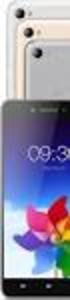 ThinkCentre Donanım Kuruluş ve Değiştirme Kılavuzu Not Bu bilgileri ve desteklediği ürünü kullanmadan önce, bu belgeye ilişkin Güvenlik ve Garanti Kılavuzu adlı belgeyi ve Özel Notlar (sayfa 51) başlıklı
ThinkCentre Donanım Kuruluş ve Değiştirme Kılavuzu Not Bu bilgileri ve desteklediği ürünü kullanmadan önce, bu belgeye ilişkin Güvenlik ve Garanti Kılavuzu adlı belgeyi ve Özel Notlar (sayfa 51) başlıklı
Nintendo DS Lite Dokunmatik Değişimi
 Nintendo DS Lite Dokunmatik Değişimi Nintendo DS Lite dokunmatik değiştirilmesi. Yazan: Matt Newsom ifixit CC BY-NC-SA /Www.ifixit.com Sayfa 1/ 15 GİRİŞ kalem kullanımının birçok saat sonra, Nintendo DS
Nintendo DS Lite Dokunmatik Değişimi Nintendo DS Lite dokunmatik değiştirilmesi. Yazan: Matt Newsom ifixit CC BY-NC-SA /Www.ifixit.com Sayfa 1/ 15 GİRİŞ kalem kullanımının birçok saat sonra, Nintendo DS
Bellek Modülleri. Kullanıcı Kılavuzu
 Bellek Modülleri Kullanıcı Kılavuzu Copyright 2006 Hewlett-Packard Development Company, L.P. Bu belgede yer alan bilgiler önceden haber verilmeksizin değiştirilebilir. HP ürünleri ve hizmetlerine ilişkin
Bellek Modülleri Kullanıcı Kılavuzu Copyright 2006 Hewlett-Packard Development Company, L.P. Bu belgede yer alan bilgiler önceden haber verilmeksizin değiştirilebilir. HP ürünleri ve hizmetlerine ilişkin
Dell Precision Kullanıcı El Kitabı. Resmi Model: P29E Resmi Tip: P29E002
 Dell Precision 7720 Kullanıcı El Kitabı Resmi Model: P29E Resmi Tip: P29E002 Notlar, dikkat edilecek noktalar ve uyarılar NOT: NOT, ürününüzü daha iyi kullanmanıza yardımcı olacak önemli bilgiler sağlar.
Dell Precision 7720 Kullanıcı El Kitabı Resmi Model: P29E Resmi Tip: P29E002 Notlar, dikkat edilecek noktalar ve uyarılar NOT: NOT, ürününüzü daha iyi kullanmanıza yardımcı olacak önemli bilgiler sağlar.
MacBook Core Duo Ekran Data Kablosu Değişimi
 MacBook Core Duo Ekran Data Kablosu Değişimi MacBook Core Duo veri kablosu değiştirme görüntüler. Yazan: Andrew Bookholt GİRİŞ MacBook mantık kurulu ve LCD arasındaki Aşınmış veya kırık ekran veri kablosu-ana
MacBook Core Duo Ekran Data Kablosu Değişimi MacBook Core Duo veri kablosu değiştirme görüntüler. Yazan: Andrew Bookholt GİRİŞ MacBook mantık kurulu ve LCD arasındaki Aşınmış veya kırık ekran veri kablosu-ana
Yazan: Farid Khoshnevissan
 HP Pavilion Fan Değiştirme DV5000 Dizüstü bilgisayar fanları toz toplamak ve sonunda yıkmak. senin laptop eski fanı değiştirilmesi dizüstü bilgisayarınızın performansını artırmak ve ömrünü uzatabilirsiniz.
HP Pavilion Fan Değiştirme DV5000 Dizüstü bilgisayar fanları toz toplamak ve sonunda yıkmak. senin laptop eski fanı değiştirilmesi dizüstü bilgisayarınızın performansını artırmak ve ömrünü uzatabilirsiniz.
Dell Latitude 3440 Kullanıcı El Kitabı
 Dell Latitude 3440 Kullanıcı El Kitabı Resmi Model: P37G Resmi Tip: P37G004 Notlar, Dikkat Edilecek Noktalar ve Uyarılar NOT: NOT, bilgisayarınızı daha iyi kullanmanızı sağlayan önemli bilgileri anlatır.
Dell Latitude 3440 Kullanıcı El Kitabı Resmi Model: P37G Resmi Tip: P37G004 Notlar, Dikkat Edilecek Noktalar ve Uyarılar NOT: NOT, bilgisayarınızı daha iyi kullanmanızı sağlayan önemli bilgileri anlatır.
Yazan: Joshua Byrne GİRİŞ ARAÇLAR: Çıkarın ve İşlemci Termal Soğutma Kapak yerine. Çıkarma ve / veya İşlemci Termal Soğutma Kapak yerine
 Soğutma bloğu Kapak (Erken 2008) Çıkarın ve İşlemci Termal Soğutma Kapak yerine Yazan: Joshua Byrne GİRİŞ Çıkarma ve / veya İşlemci Termal Soğutma Kapak yerine ARAÇLAR: Anti-Statik Bilek Kayışı (1) Phillips
Soğutma bloğu Kapak (Erken 2008) Çıkarın ve İşlemci Termal Soğutma Kapak yerine Yazan: Joshua Byrne GİRİŞ Çıkarma ve / veya İşlemci Termal Soğutma Kapak yerine ARAÇLAR: Anti-Statik Bilek Kayışı (1) Phillips
Dell Latitude E5250 / 5250 Kullanıcı El Kitabı
 Dell Latitude E5250 / 5250 Kullanıcı El Kitabı Resmi Model: P25S Resmi Tip: P25S001 Notlar, dikkat edilecek noktalar ve uyarılar NOT: NOT, bilgisayarınızı daha iyi kullanmanızı sağlayan önemli bilgileri
Dell Latitude E5250 / 5250 Kullanıcı El Kitabı Resmi Model: P25S Resmi Tip: P25S001 Notlar, dikkat edilecek noktalar ve uyarılar NOT: NOT, bilgisayarınızı daha iyi kullanmanızı sağlayan önemli bilgileri
Intel Pentium 4 LGA775/ mpga478 AMD AM2 (940) / K8 (939/754) Kurulum Kılavuzu GH-PDU21-MF
 Intel Pentium 4 LGA775/ mpga478 AMD AM2 (940) / K8 (939/754) Kurulum Kılavuzu GH-PDU21-MF Türk İçindekiler Kontrol Listesi...3 Fan Kontrol Kutusu ve Güç Kablosu için Kurulum Talimatları...3 Teknik Özellikler...4
Intel Pentium 4 LGA775/ mpga478 AMD AM2 (940) / K8 (939/754) Kurulum Kılavuzu GH-PDU21-MF Türk İçindekiler Kontrol Listesi...3 Fan Kontrol Kutusu ve Güç Kablosu için Kurulum Talimatları...3 Teknik Özellikler...4
PowerBook G4 Alüminyum 12" 867 MHz Metal Çerçeve Değiştirme
 PowerBook G4 Alüminyum 12" 867 MHz Metal Çerçeve Değiştirme Yazan: irobot ifixit CC BY-NC-SA /Www.ifixit.com Sayfa 1/ 25 GİRİŞ İç metal sertleştirme çerçeve. ARAÇLAR: 4mm Somun Sürücü (1) Arctic Silver
PowerBook G4 Alüminyum 12" 867 MHz Metal Çerçeve Değiştirme Yazan: irobot ifixit CC BY-NC-SA /Www.ifixit.com Sayfa 1/ 25 GİRİŞ İç metal sertleştirme çerçeve. ARAÇLAR: 4mm Somun Sürücü (1) Arctic Silver
MacBook Air 13 "Mid 2011 Büyük Harf
 MacBook Air 13 "Mid 2011 Büyük Harf Değiştirme Orta 2011 MacBook Air 13 "büyük harf değiştirme. Yazan: David Hodson GİRİŞ arkadan aydınlatmalı klavye de dahil olmak üzere, ancak trackpad değiştirmeden,
MacBook Air 13 "Mid 2011 Büyük Harf Değiştirme Orta 2011 MacBook Air 13 "büyük harf değiştirme. Yazan: David Hodson GİRİŞ arkadan aydınlatmalı klavye de dahil olmak üzere, ancak trackpad değiştirmeden,
ipad Wi-Fi Kulaklık Jak / Mikrofon Meclisi Değiştirilmesi
 ipad Wi-Fi Kulaklık Jak / Mikrofon Meclisi Değiştirilmesi Bir dışarı üflenir mikrofon veya ipad Wi-Fi üzerinde kırık bir kulaklık jakı değiştirin. Yazan: Andrew Bookholt ifixit CC BY-NC-SA /Www.ifixit.com
ipad Wi-Fi Kulaklık Jak / Mikrofon Meclisi Değiştirilmesi Bir dışarı üflenir mikrofon veya ipad Wi-Fi üzerinde kırık bir kulaklık jakı değiştirin. Yazan: Andrew Bookholt ifixit CC BY-NC-SA /Www.ifixit.com
Toshiba Satellite M45 Anakart Değiştirme
 Toshiba Satellite M45 Anakart Değiştirme Nasıl kaldırmak veya uydu M45 hatalı bir anakart yerine. Yazan: Nick GİRİŞ Bu kılavuz kaldırmak ve bilgisayarınızın anakart nasıl değiştirileceği gösterecektir.
Toshiba Satellite M45 Anakart Değiştirme Nasıl kaldırmak veya uydu M45 hatalı bir anakart yerine. Yazan: Nick GİRİŞ Bu kılavuz kaldırmak ve bilgisayarınızın anakart nasıl değiştirileceği gösterecektir.
LASERJET PRO 400 MFP. Hızlı Başvuru Kılavuzu M425
 LASERJET PRO 400 MFP Hızlı Başvuru Kılavuzu M425 Kopya kalitesini en iyi duruma getirme Aşağıdaki renk kalitesi ayarları kullanılabilir. Otomatik Seç: Kopyalama kalitesi sizin için önemli olmadığında bu
LASERJET PRO 400 MFP Hızlı Başvuru Kılavuzu M425 Kopya kalitesini en iyi duruma getirme Aşağıdaki renk kalitesi ayarları kullanılabilir. Otomatik Seç: Kopyalama kalitesi sizin için önemli olmadığında bu
Dell Latitude D630 Dokunmatik Değişimi
 Dell Latitude D630 Dokunmatik Değişimi Bu kılavuz D630 üzerinde yeni bir touchpad yüklemenize yardımcı olur. Yazan: Jon Amireh GİRİŞ Giriş touch pad laptop neredeyse tüm unsurları ele almak önemlidir.
Dell Latitude D630 Dokunmatik Değişimi Bu kılavuz D630 üzerinde yeni bir touchpad yüklemenize yardımcı olur. Yazan: Jon Amireh GİRİŞ Giriş touch pad laptop neredeyse tüm unsurları ele almak önemlidir.
Dell Harici Ortam Yuvası. Kullanım Kılavuzu. www.dell.com support.dell.com
 Dell Harici Ortam Yuvası Kullanım Kılavuzu www.dell.com support.dell.com Notlar, Bildirimler ve Uyarılar NOT: Bu metinde kullanılan ticari markalar: DİKKAT: BİLDİRİM, ya donanımda olası hasarı ya da veri
Dell Harici Ortam Yuvası Kullanım Kılavuzu www.dell.com support.dell.com Notlar, Bildirimler ve Uyarılar NOT: Bu metinde kullanılan ticari markalar: DİKKAT: BİLDİRİM, ya donanımda olası hasarı ya da veri
Nintendo DS Lite, Wi-Fi Anten Değişimi
 Nintendo DS Lite, Wi-Fi Anten Değişimi Nintendo DS Lite, Wi-Fi anteni değiştirilmesi. Yazan: Matt Newsom ifixit CC BY-NC-SA /Www.ifixit.com Sayfa 1/ 18 GİRİŞ Nintendo DS Lite Wi-Fi anteni takın. ARAÇLAR:
Nintendo DS Lite, Wi-Fi Anten Değişimi Nintendo DS Lite, Wi-Fi anteni değiştirilmesi. Yazan: Matt Newsom ifixit CC BY-NC-SA /Www.ifixit.com Sayfa 1/ 18 GİRİŞ Nintendo DS Lite Wi-Fi anteni takın. ARAÇLAR:
Intel Pentium 4 LGA775 / mpga478 AMD AM2 / K8. Kurulum Kılavuzu GH-PCU23-VE REV. 1001
 Intel Pentium 4 LGA775 / mpga478 AMD AM2 / K8 Kurulum Kılavuzu GH-PCU23-VE REV. 1001 Türk Kontrol Listesi (1) GH-PCU23-VE Fan (2) GH-PCU23-VE kullanici el kitabi (3) Isı Düşürme Macunu (4) 3.5" Sürücü
Intel Pentium 4 LGA775 / mpga478 AMD AM2 / K8 Kurulum Kılavuzu GH-PCU23-VE REV. 1001 Türk Kontrol Listesi (1) GH-PCU23-VE Fan (2) GH-PCU23-VE kullanici el kitabi (3) Isı Düşürme Macunu (4) 3.5" Sürücü
imac Intel 20 "EMC 2266 Hard Drive Data Kablosu Değişimi
 imac Intel 20 "EMC 2266 Hard Drive Data Kablosu Değişimi Yazan: Walter Galan ifixit CC BY-NC-SA /Www.ifixit.com Sayfa 1/ 22 GİRİŞ Sabit sürücü veri kablosunu değiştirmek için bu kılavuzu kullanın. ARAÇLAR:
imac Intel 20 "EMC 2266 Hard Drive Data Kablosu Değişimi Yazan: Walter Galan ifixit CC BY-NC-SA /Www.ifixit.com Sayfa 1/ 22 GİRİŞ Sabit sürücü veri kablosunu değiştirmek için bu kılavuzu kullanın. ARAÇLAR:
Yazan: Jeff Suovanen
 iphone 6s Ekran Aksamı Değiştirme iphone 6s üzerindeki tüm ekran aksamını yerine takın. Yazan: Jeff Suovanen GİRİŞ Yeni Ekran aksamını ile gelirse bu kılavuzu kullanın ön bakan kamera ve sensör montajı
iphone 6s Ekran Aksamı Değiştirme iphone 6s üzerindeki tüm ekran aksamını yerine takın. Yazan: Jeff Suovanen GİRİŞ Yeni Ekran aksamını ile gelirse bu kılavuzu kullanın ön bakan kamera ve sensör montajı
Yazan: Sam Lionheart
 iphone 6 Plus SIM Çıkarma Kolu Değiştirme iphone 6 Plus SIM çıkarma kolunu değiştirin. Yazan: Sam Lionheart GİRİŞ Telefonunuzda SIM kart saplanıyor edilir? iphone 6 Plus, hatalı SIM çıkarma kolunu yerine,
iphone 6 Plus SIM Çıkarma Kolu Değiştirme iphone 6 Plus SIM çıkarma kolunu değiştirin. Yazan: Sam Lionheart GİRİŞ Telefonunuzda SIM kart saplanıyor edilir? iphone 6 Plus, hatalı SIM çıkarma kolunu yerine,
PowerBook G4 Aluminum 12 "867 MHz Ekran Değiştirme
 PowerBook G4 Aluminum 12 "867 MHz Ekran Değiştirme Yazan: irobot ifixit CC BY-NC-SA tr.ifixit.com Sayfa 1/ 35 GİRİŞ invertör, Havaalanı anteni, menteşeler ve metal kasa da dahil olmak üzere, tüm Ekran
PowerBook G4 Aluminum 12 "867 MHz Ekran Değiştirme Yazan: irobot ifixit CC BY-NC-SA tr.ifixit.com Sayfa 1/ 35 GİRİŞ invertör, Havaalanı anteni, menteşeler ve metal kasa da dahil olmak üzere, tüm Ekran
GRUNDIG GTB 1050 TABLET MODELİNİN SIFIRLAMA İŞLEMİ:
 GRUNDIG GTB 1050 TABLET MODELİNİN SIFIRLAMA İŞLEMİ: Tabletinizi sıfırladığınızda cihaz orijinal fabrika ayarlarına döndürülerek tüm saklanan Google Hesapları kaldırılır ve tüm veriler silinir. Yerel olarak
GRUNDIG GTB 1050 TABLET MODELİNİN SIFIRLAMA İŞLEMİ: Tabletinizi sıfırladığınızda cihaz orijinal fabrika ayarlarına döndürülerek tüm saklanan Google Hesapları kaldırılır ve tüm veriler silinir. Yerel olarak
Yükleme MacBook Pro 15 "Core 2 Duo Modelleri A1226 ve A1260 Çift Sabit Disk
 Yükleme MacBook Pro 15 "Core 2 Duo Modelleri A1226 ve A1260 Çift Sabit Disk optik sürücünün yerine ikinci bir sabit sürücü takmak için bu kılavuzu kullanın. Yazan: Jake Devincenzi GİRİŞ yeni yazılım yüklerken
Yükleme MacBook Pro 15 "Core 2 Duo Modelleri A1226 ve A1260 Çift Sabit Disk optik sürücünün yerine ikinci bir sabit sürücü takmak için bu kılavuzu kullanın. Yazan: Jake Devincenzi GİRİŞ yeni yazılım yüklerken
Dell XC720xd Başlangıç Kılavuzu
 Dell XC720xd Başlangıç Kılavuzu Resmi Model: E14S Series Resmi Tip: E14S001 Notlar, Dikkat Edilecek Noktalar ve Uyarılar NOT: NOT, bilgisayarınızı daha iyi kullanmanızı sağlayan önemli bilgileri anlatır.
Dell XC720xd Başlangıç Kılavuzu Resmi Model: E14S Series Resmi Tip: E14S001 Notlar, Dikkat Edilecek Noktalar ve Uyarılar NOT: NOT, bilgisayarınızı daha iyi kullanmanızı sağlayan önemli bilgileri anlatır.
HTC Desire V Anakart Değiştirme
 HTC Desire V Anakart Değiştirme Bu kılavuz değiştirilmesi için HTC Desire V akıllı telefon mantık kurulu sökmeye nasıl açıklayacağım. Yazan: William McCusker GİRİŞ Bu kılavuz değiştirilmesi için HTC Desire
HTC Desire V Anakart Değiştirme Bu kılavuz değiştirilmesi için HTC Desire V akıllı telefon mantık kurulu sökmeye nasıl açıklayacağım. Yazan: William McCusker GİRİŞ Bu kılavuz değiştirilmesi için HTC Desire
Bellek Modülleri. Belge Parça Numarası: Bu kılavuzda, bilgisayardaki belleğin nasıl değiştirileceği ve yükseltileceği açıklanmaktadır.
 Bellek Modülleri Belge Parça Numarası: 393521-142 Aralik 2005 Bu kılavuzda, bilgisayardaki belleğin nasıl değiştirileceği ve yükseltileceği açıklanmaktadır. İçindekiler 1 Bellek modülleri ekleme veya değiştirme
Bellek Modülleri Belge Parça Numarası: 393521-142 Aralik 2005 Bu kılavuzda, bilgisayardaki belleğin nasıl değiştirileceği ve yükseltileceği açıklanmaktadır. İçindekiler 1 Bellek modülleri ekleme veya değiştirme
Samsung Galaxy S5 Mikro-USB Bağlantı Noktası daughterboard Değiştirme
 Samsung Galaxy S5 Mikro-USB Bağlantı Noktası daughterboard Değiştirme Samsung Galaxy S5 Mikro-USB Bağlantı Noktası daughterboard değiştirin. Yazan: Sam Lionheart GİRİŞ Mikro-USB bağlantı noktası daughterboard
Samsung Galaxy S5 Mikro-USB Bağlantı Noktası daughterboard Değiştirme Samsung Galaxy S5 Mikro-USB Bağlantı Noktası daughterboard değiştirin. Yazan: Sam Lionheart GİRİŞ Mikro-USB bağlantı noktası daughterboard
Yazan: Andrew Bookholt
 iphone 4 Verizon Kulaklık Hoparlör Değiştirme iphone 4 Verizon bir üflemeli-kulaklık hoparlörü değiştirin. Yazan: Andrew Bookholt GİRİŞ Yanan-out kulaklık hoparlörü değiştirmek için bu kılavuzu kullanın.
iphone 4 Verizon Kulaklık Hoparlör Değiştirme iphone 4 Verizon bir üflemeli-kulaklık hoparlörü değiştirin. Yazan: Andrew Bookholt GİRİŞ Yanan-out kulaklık hoparlörü değiştirmek için bu kılavuzu kullanın.
Taşıma koltuğunu çıkarmak. Taşıma koltuğunun kurulumu. ÖNEMLİ : Taşıma koltuğunu bebek arabasına monte etmeden önce, talimatları dikkatlice okuyunuz.
 Taşıma koltuğunun kurulumu 1.Taşıma koltuğunu bebek arabasına monte etmek için gerekli olan adaptorleri taşıma koltuğuna sabitlemek için, klik sesi duyana kadar adaptorleri taşıma koltuğu üzerindeki uygun
Taşıma koltuğunun kurulumu 1.Taşıma koltuğunu bebek arabasına monte etmek için gerekli olan adaptorleri taşıma koltuğuna sabitlemek için, klik sesi duyana kadar adaptorleri taşıma koltuğu üzerindeki uygun
Sabit disk sürücüsü montaj plakası Yönerge El Kitabı
 Sabit disk sürücüsü montaj plakası Yönerge El Kitabı CECH-ZCD1 7020229 Uyumlu donanım PlayStation 3 sistemi (CECH-400x serisi) Dikkat Edilmesi Gereken Noktalar Bu ürünü güvenli bir şekilde kullanmak için,
Sabit disk sürücüsü montaj plakası Yönerge El Kitabı CECH-ZCD1 7020229 Uyumlu donanım PlayStation 3 sistemi (CECH-400x serisi) Dikkat Edilmesi Gereken Noktalar Bu ürünü güvenli bir şekilde kullanmak için,
PowerBook G4 Alüminyum 15 "1.67 GHz Ekran Data Kablosu Değişimi
 PowerBook G4 Alüminyum 15 "1.67 GHz Ekran Data Kablosu Değişimi senin 1.67 GHz 15 "PowerBook G4 Alüminyum üzerinde yıpranmış görüntü veri kablosunu değiştirin. Yazan: Walter Galan ifixit CC BY-NC-SA /Www.ifixit.com
PowerBook G4 Alüminyum 15 "1.67 GHz Ekran Data Kablosu Değişimi senin 1.67 GHz 15 "PowerBook G4 Alüminyum üzerinde yıpranmış görüntü veri kablosunu değiştirin. Yazan: Walter Galan ifixit CC BY-NC-SA /Www.ifixit.com
